写在前面
后续提取图片中的flag均为脚本提取,部分flag提取出错需要人工再次核验哈~,flag提取演示
图片篇(基础操作)
misc1
flag在下载的图片上
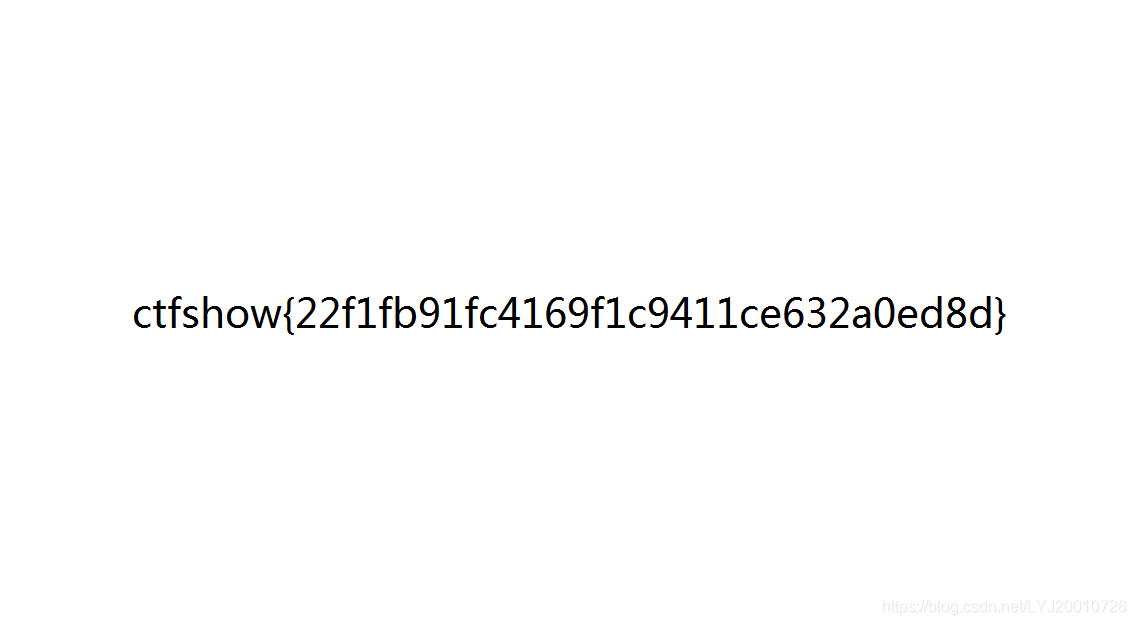
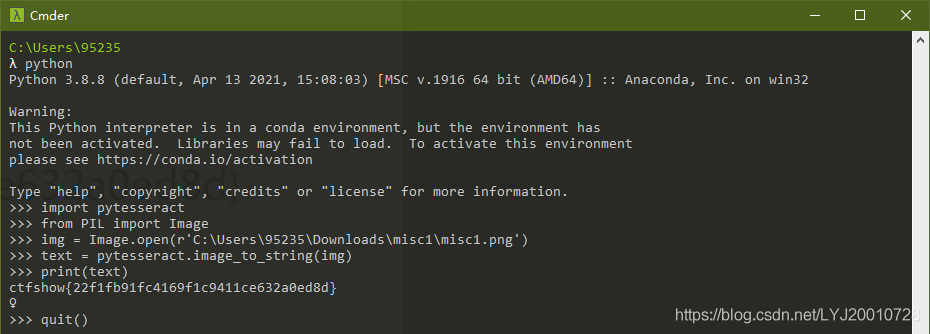
misc2
将后缀名改为
.png即可在图片上看到flag
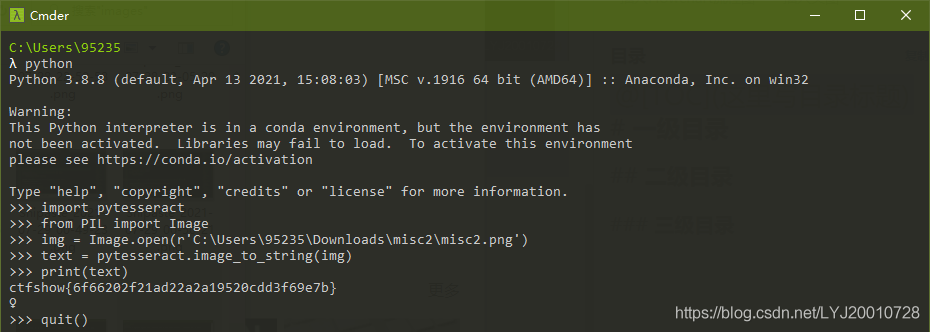
misc3
推荐一款图片浏览器
Honeyview,直接可以查看bpg格式的图片
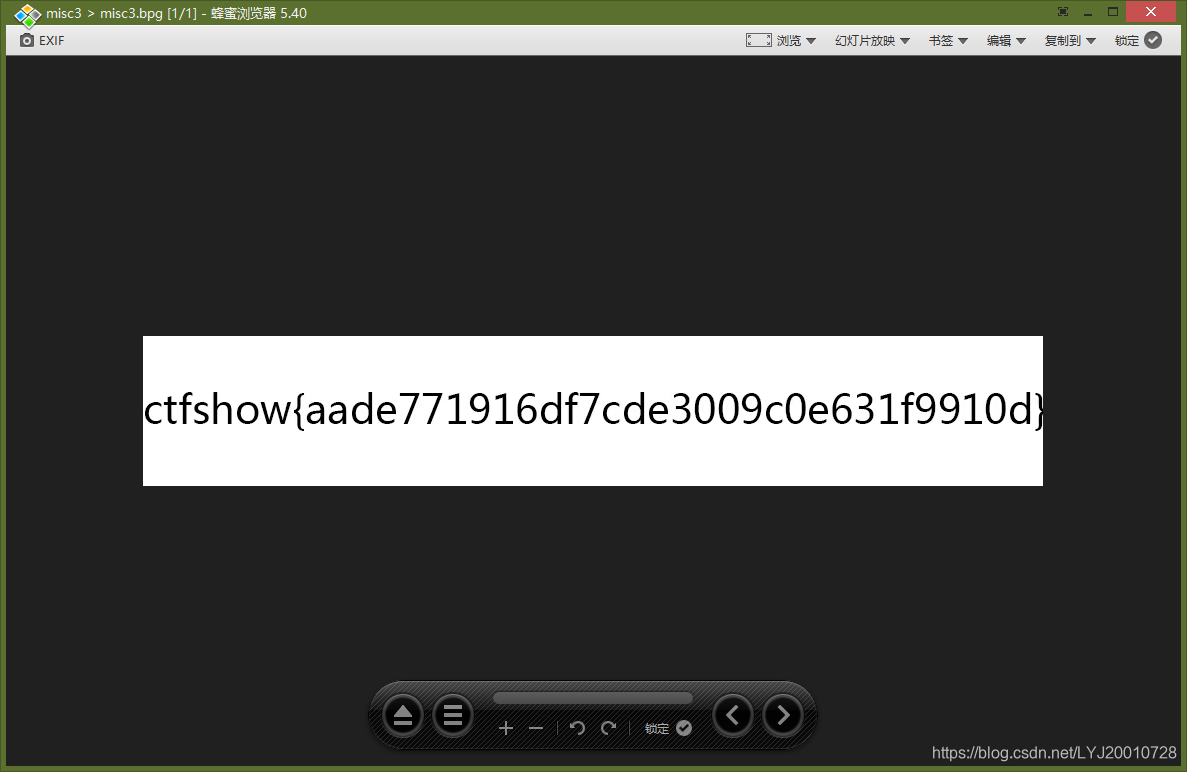
misc4
用 HxD 依次查看文件头,将后缀名依次改为
.png、.jpg、.bmp、.gif、.tif、.webp,将内容拼接起来即可得到flag

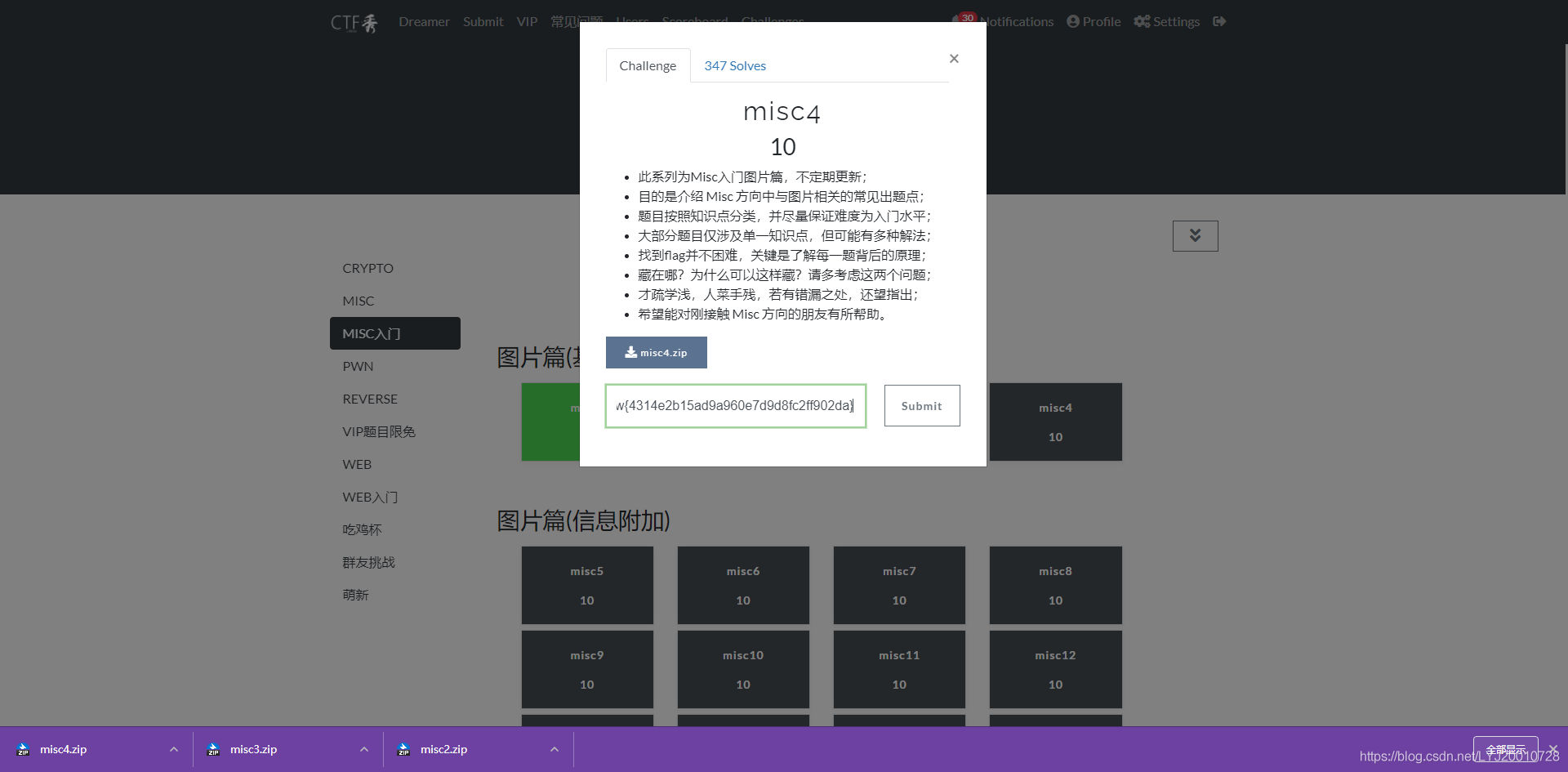
图片篇(信息附加)
misc5
用
HxD打开,拖到尾部即可发现flag
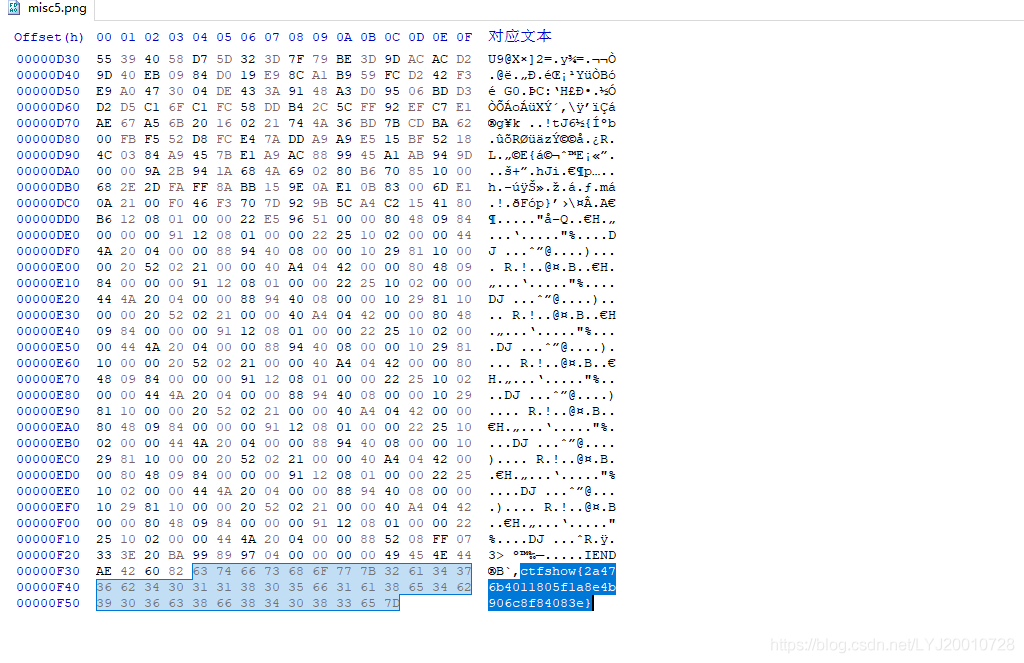
misc6
用
HxD打开,搜索关键词ctfshow即可发现flag

misc7
用
HxD打开,搜索关键词ctfshow即可发现flag
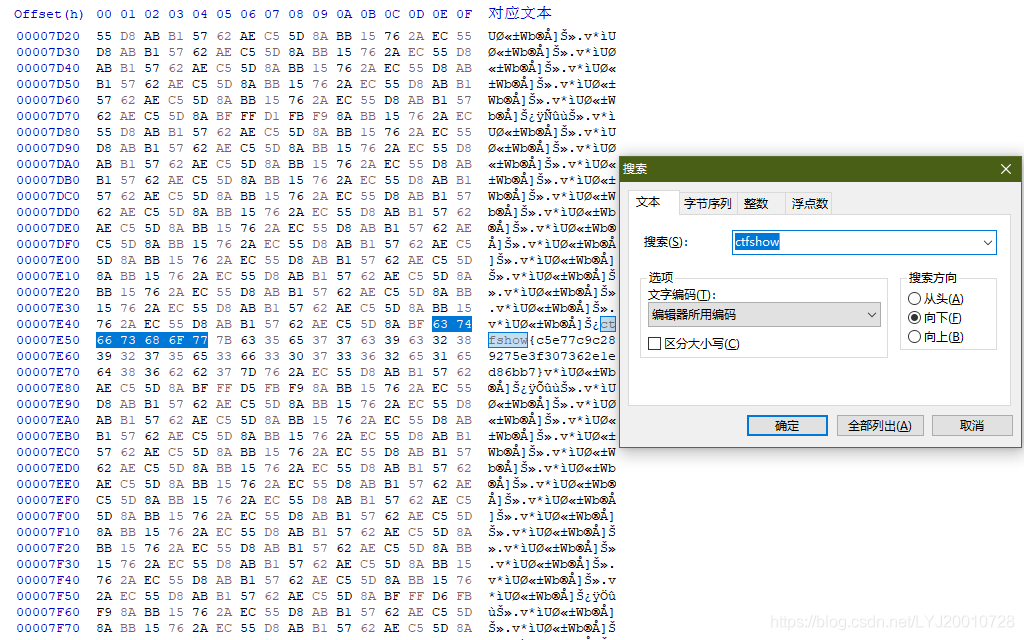
misc8
binwalk查看图片发现隐藏图片,利用foremost提取出来
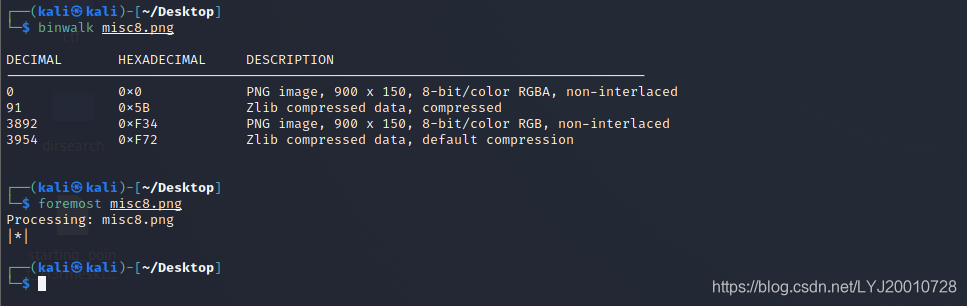
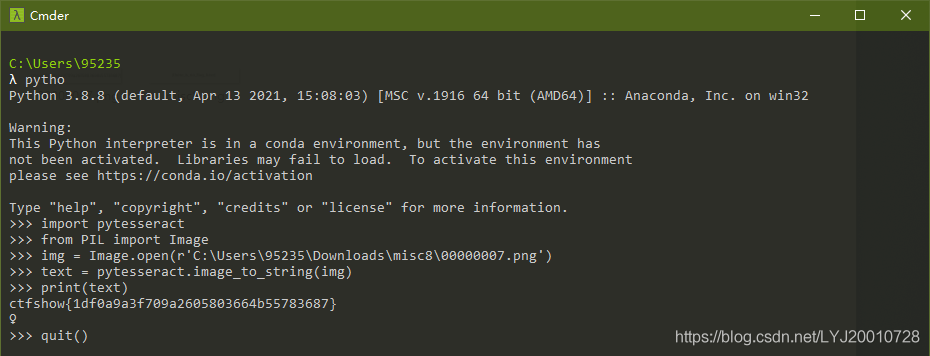
misc9
用
zsteg查看图片,发现flag
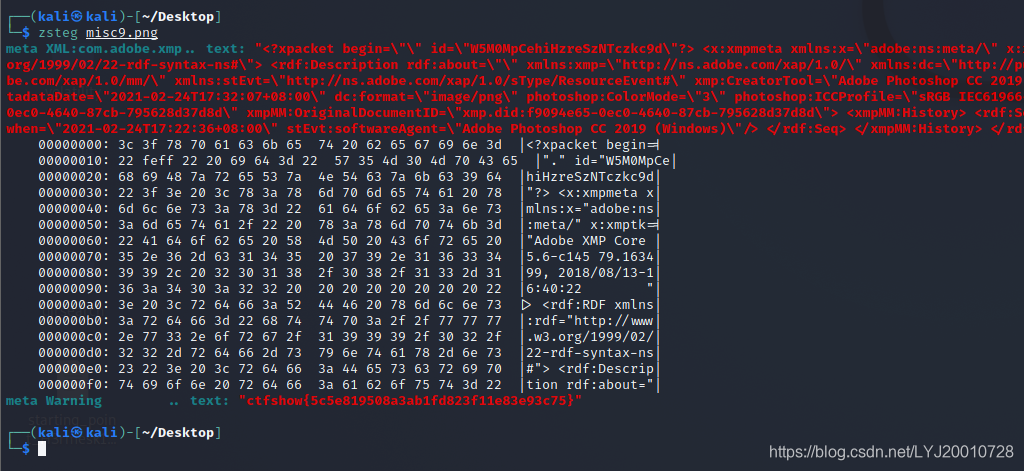
zsteg (补充)
zsteg安装方法 (补充)
更换RubyGems的源
gem sources --remove https://rubygems.org/
gem sources --add https://gems.ruby-china.com/
gem sources -l
安装zsteg
git clone https://hub.fastgit.org/zed-0xff/zsteg.git
cd zsteg
gem install zsteg
zsteg的使用方法 (常见)
查看帮助
zsteg -h
查看LSB信息
zsteg pcat.png
检测zlib
# -b的位数是从1开始的
zsteg zlib.bmp -b 1 -o xy -v
显示细节
zsteg pcat.png -v
尝试所有已知的组合
zsteg pcat.png -a
导出内容
zsteg -E "b1,bgr,lsb,xy" pcat.png > p.exe
更多的使用方法可以查看README.md
misc10
用
binwalk查看图片,分离图片,查看数据块即可发现flag,需要注意的是zlib是PNG IDAT的可选压缩格式
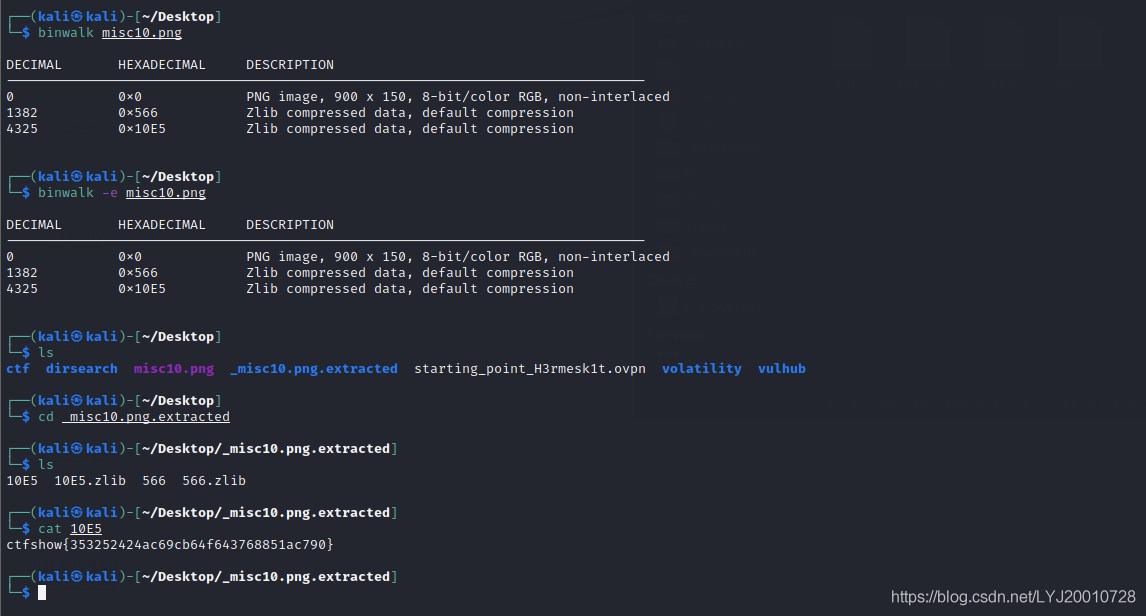
misc11
binwalk 查看发现两个IDAT数据块,尝试删去第一个数据块,查看图片发现flag

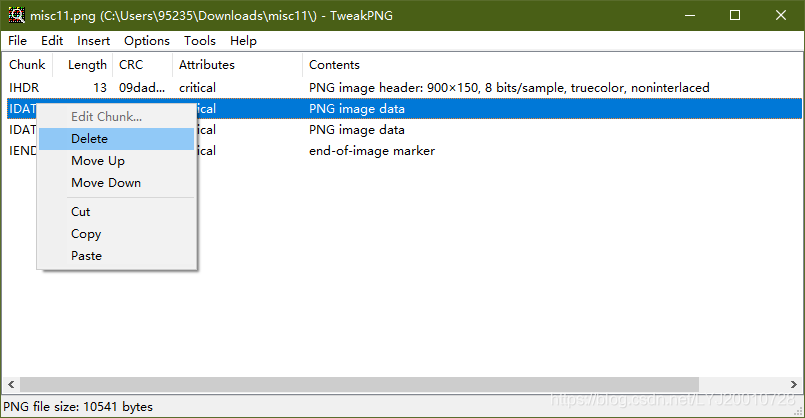
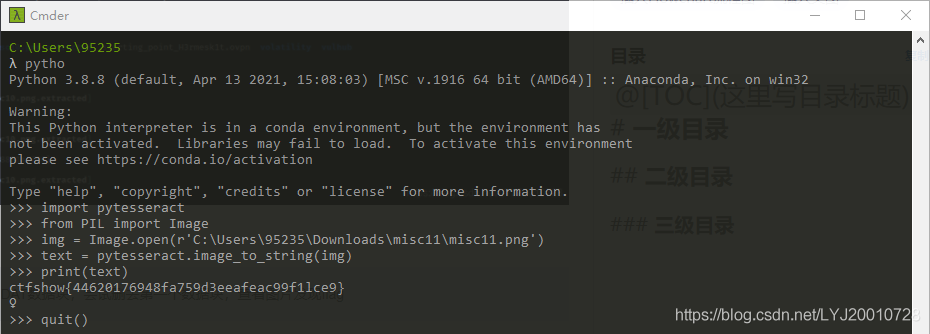
misc12
zsteg查看图片提示数据块异常

测试后发现需要删掉前8个IDAT块

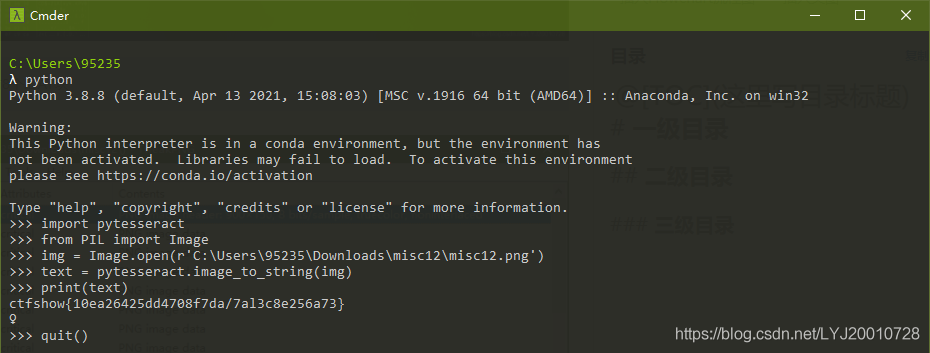
misc13
HxD查看发现图片尾部存在可疑数据,观察发现{前面那一串字符从第一位开始每隔一位选取一个字符,连起来就是ctfshow,编写脚本提取flag
s="631A74B96685738668AA6F4B77B07B216114655336A5655433346578612534DD38EF66AB35103195381F628237BA6545347C3254647E373A64E465F136FA66F5341E3107321D665438F1333239E9616C7D"
flag=""
for i in range(0,len(s),4):
flag += s[i]
flag += s[i+1]
print(flag)
misc14
binwalk查看图片,发现JPEG图片,foremost和binwalk无法成功提取,用HxD打开搜索文件头手动提取
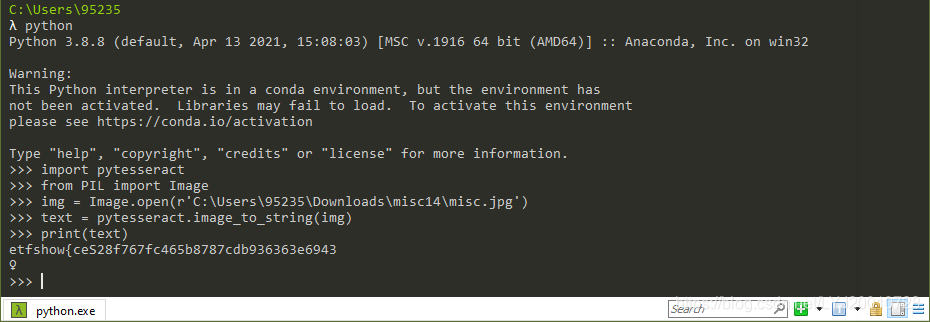
misc15
用
HxD打开搜索关键词ctfshow即可发现flag

misc16
binwalk查看图片,发现额外数据,用binwalk -e提取出来,查看提取出来的文件发现flag

misc17
binwalk提取出来的东西解不出,尝试zsteg,根据提示提取信息得到PNG图片,查看图片发现flag
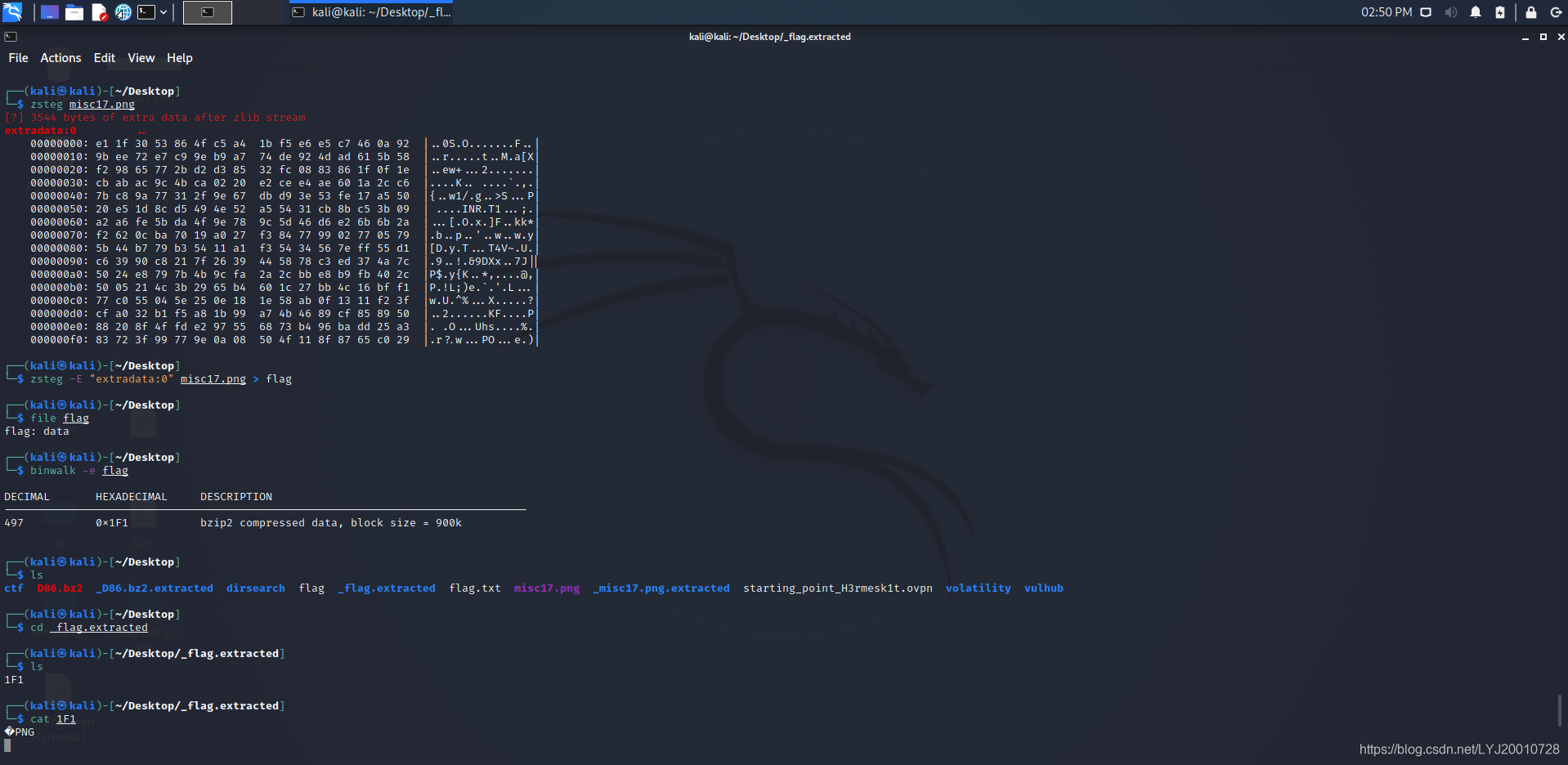
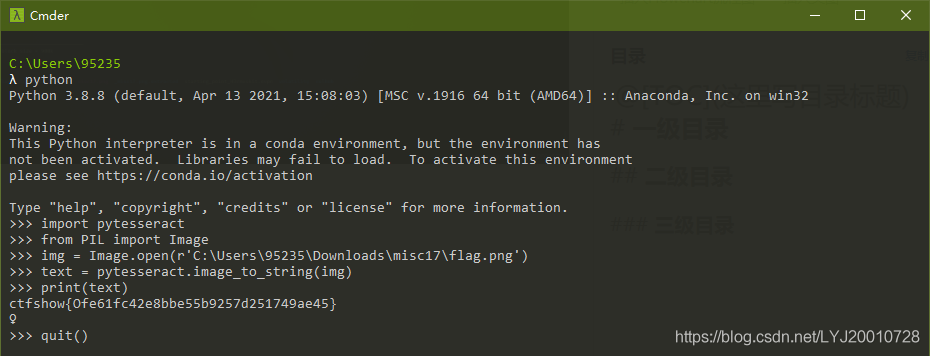
misc18
用
exiftool查看图片,flag在标题、作者、照相机和镜头型号里
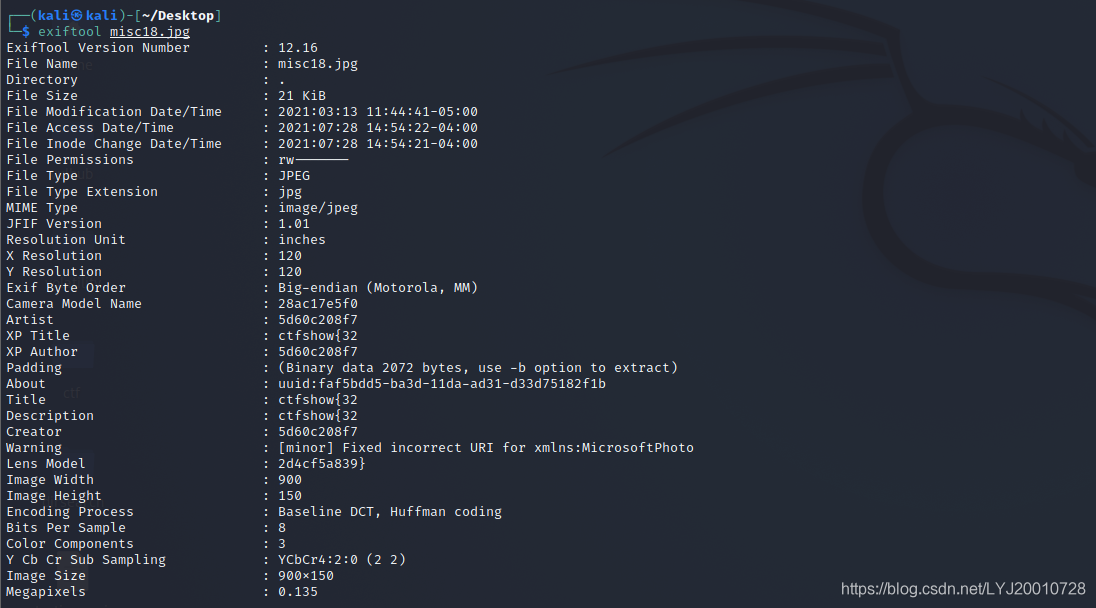
misc19
用
exiftool查看图片,flag在主机上的文档名里
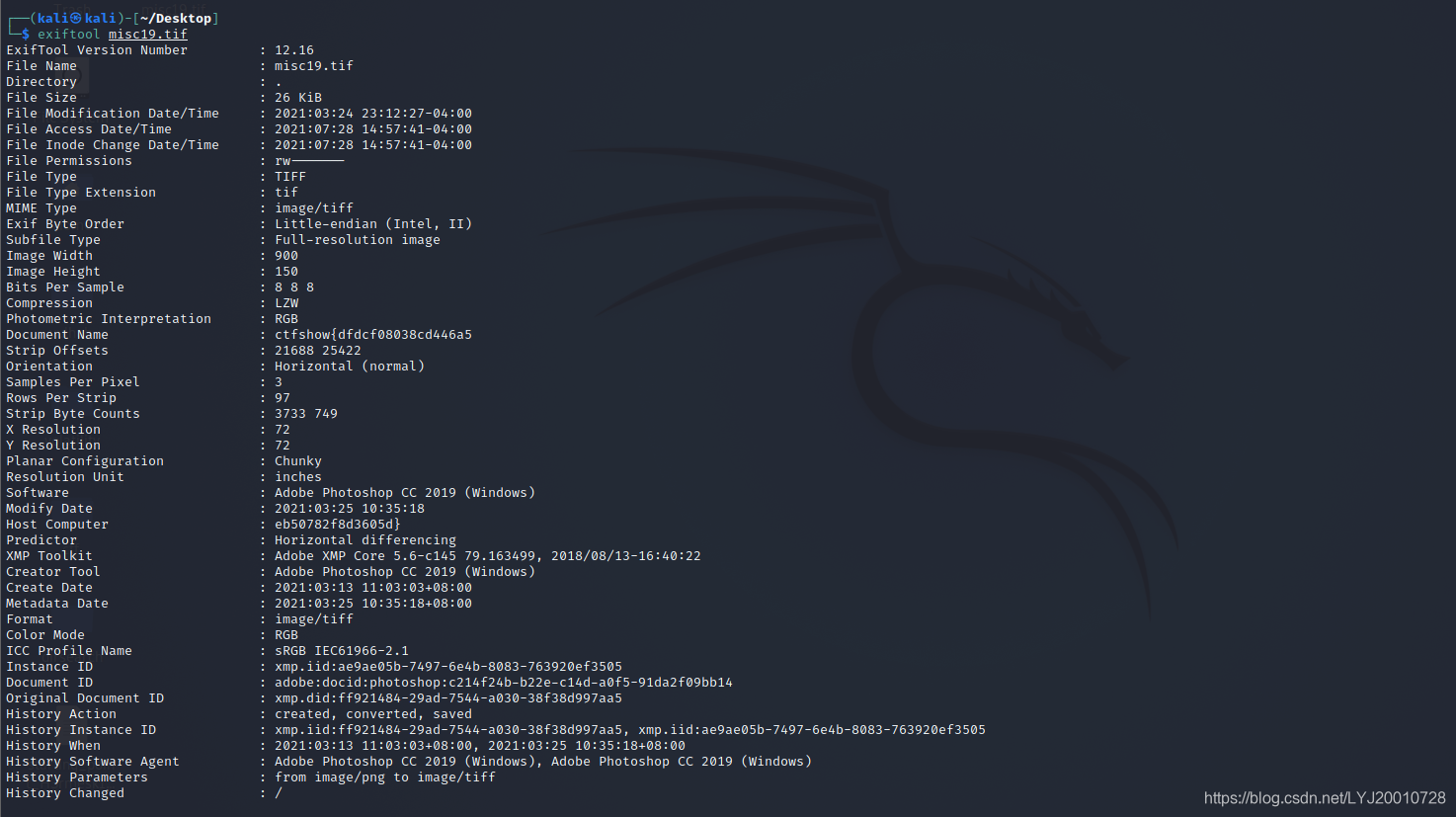
misc20
用
exiftool查看图片,flag在评论里
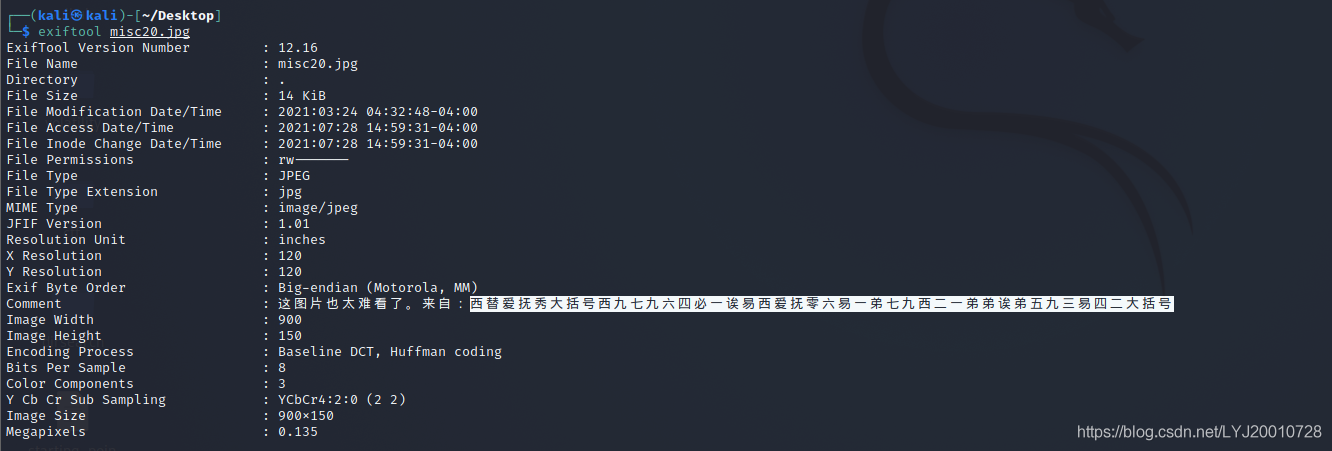
misc21
用
exiftool查看图片,将序列号686578285826597329转字符得到hex(X&Ys),分别将X/Y Resolution和X/Y Position转成hex,然后拼接起来,flag为ctfshow{e8a221498d5c073b4084eb51b1a1686d}
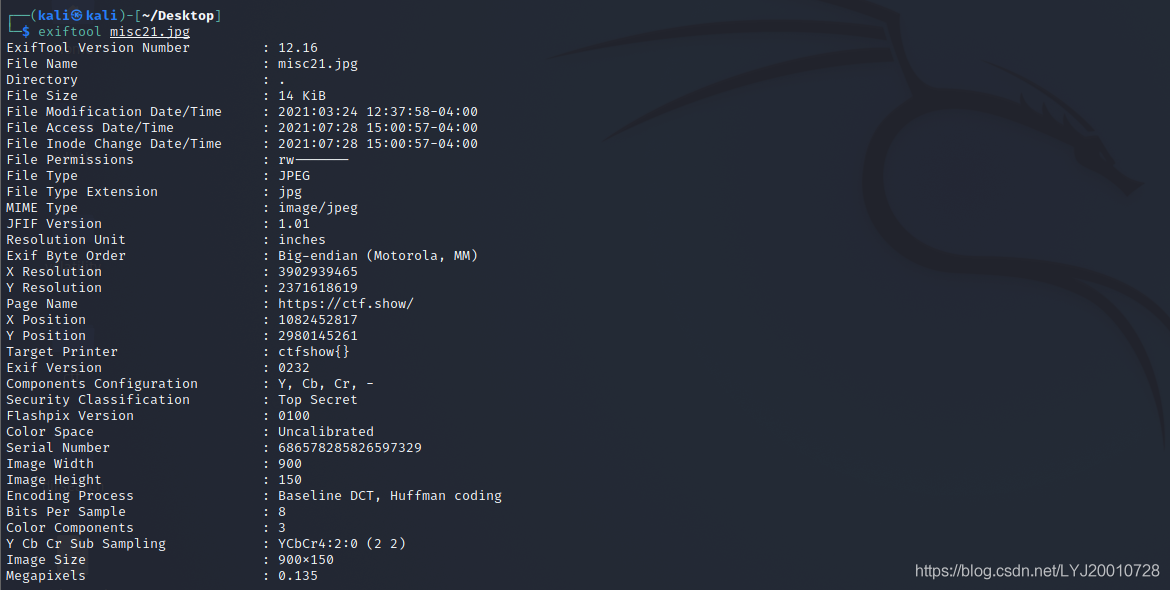
misc22
直接查看图片没有发现什么,但是用
Honeyview浏览缩略图时发现数据

利用
MagicEXIF查看图片,flag为ctfshow{dbf7d3f84b0125e833dfd3c80820a129}
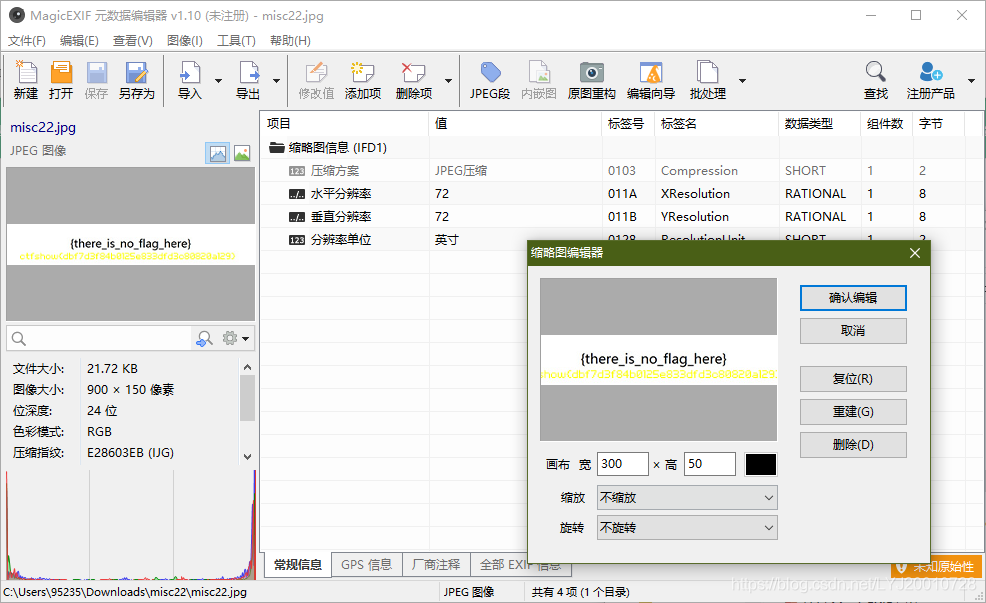
misc23
用
exiftool看一下发现有好几个历史时间,History Action中有提示

将给出的四个时间的时间戳转换出来,分别hex后拼在一起,转换地址
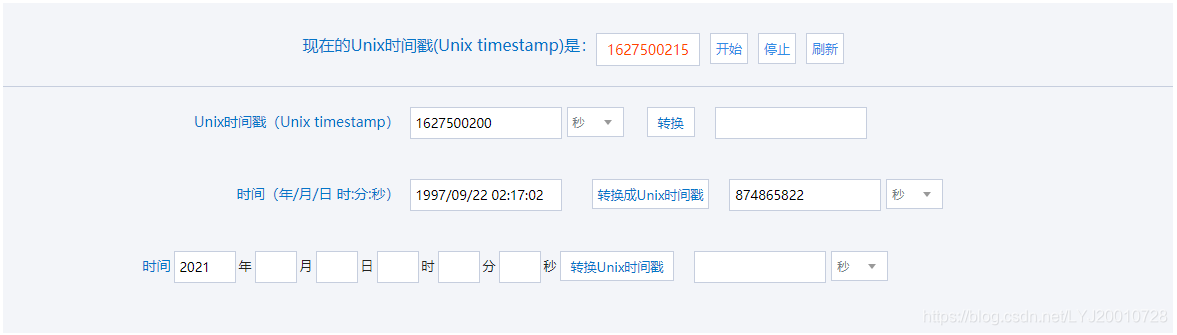
misc41
提示中的
F001是突破点,HxD查看图片发现有有大量F001组成了某种形状
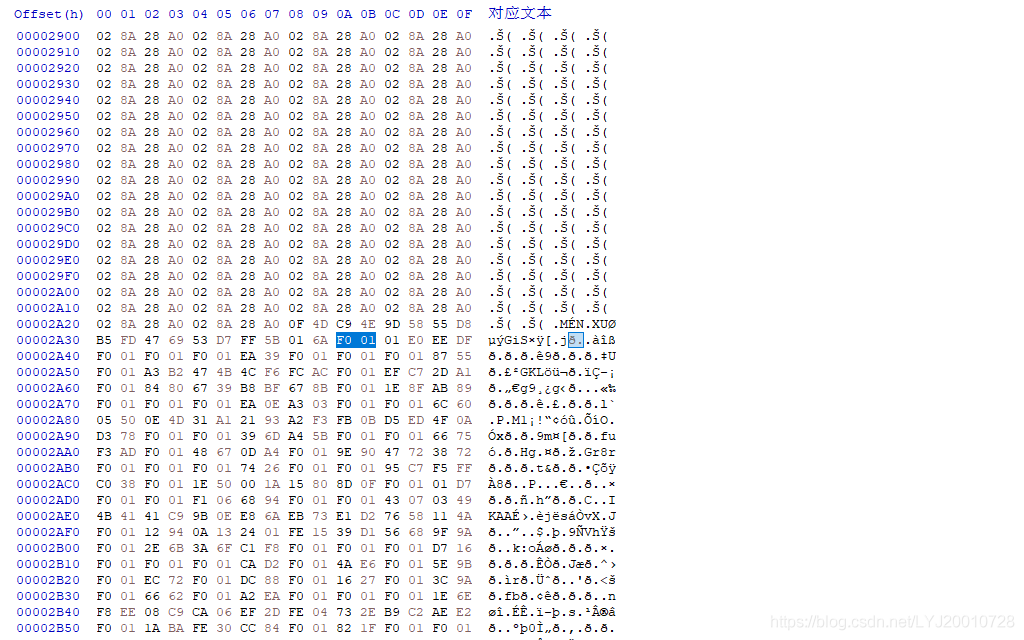
把
F001出现过的位置中所有十六进制的值单独截取出来,每四位分隔开,把F001替换成0,其他值替换成空格,得到一张含有flag的图片,这里也可以采用CyberChef来解决问题,flag为ctfshow{fcbd427caf4a52f1147ab44346cd1cdd}
图片篇(文件结构)
misc24
用
HxD查看一下图片,文件头占了53个字节,文件尾的位置在675053字节处 (后面两个字节是windows的”补0”),因为每个像素点由3个字节 (十六进制码6位) 表示,每个字节负责控制一种颜色,分别为蓝(Blue)、绿(Green)、红(Red),所以文件真实的像素大小为:(675053-53)/3=225000

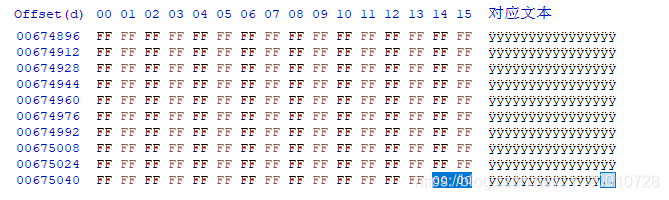
题目给的图片是
900*150=135000个像素大小

尝试后发现这题的宽度是对的,所以正确的高度是
225000/900=250,将高度改成

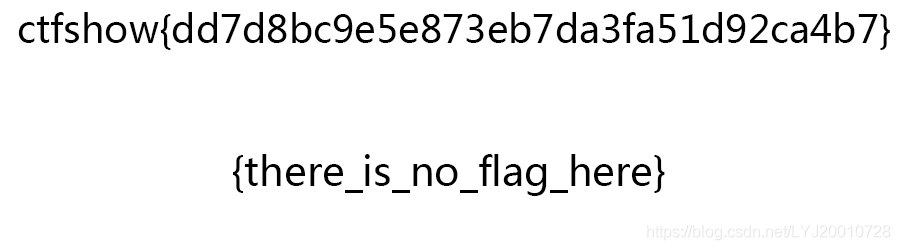
misc25
用
TweakPNG查看图片发现图片的CRC值不对,猜测应该是修改了宽高,用脚本跑一下看看
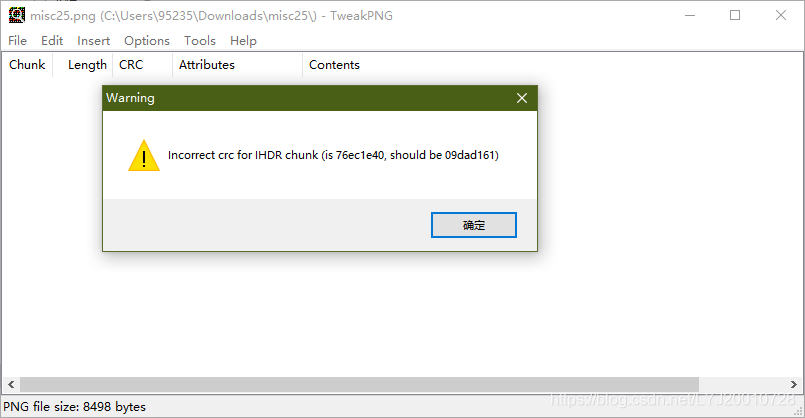

根据脚本计算出来的值修改宽高,保存后即可看到flag

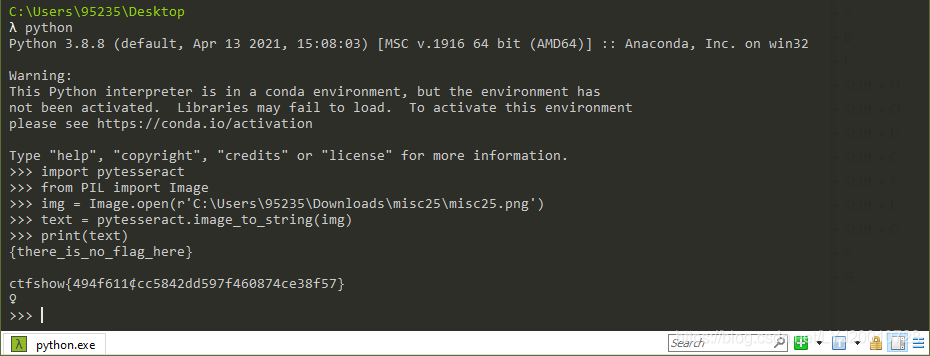
misc26
用
TweakPNG查看图片发现图片的CRC值不对,和上一题一样用脚本跑一下看看
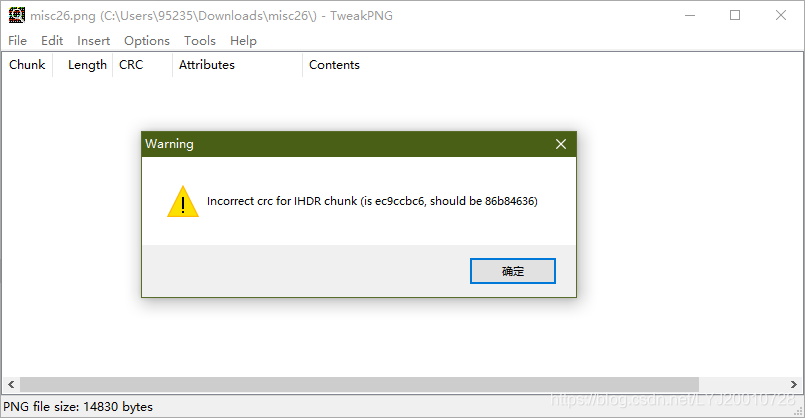

根据脚本计算出来的值修改宽高,保存后即可看到flag
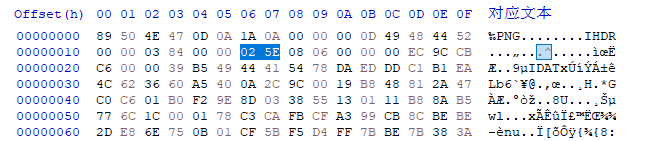

misc27
根据提示,猜测依旧是修改图片高度,将高度改高后即可发现flag

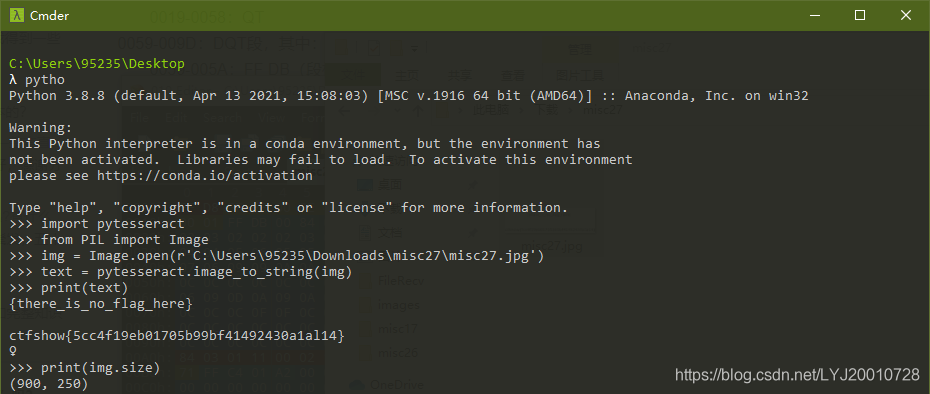
misc28
根据提示,猜测依旧是修改图片高度,将高度改高后即可发现flag,但是需要注意从预览图中能看到flag,但是直接打开看不到,可以使用图片编辑器或者Stegsolve打开
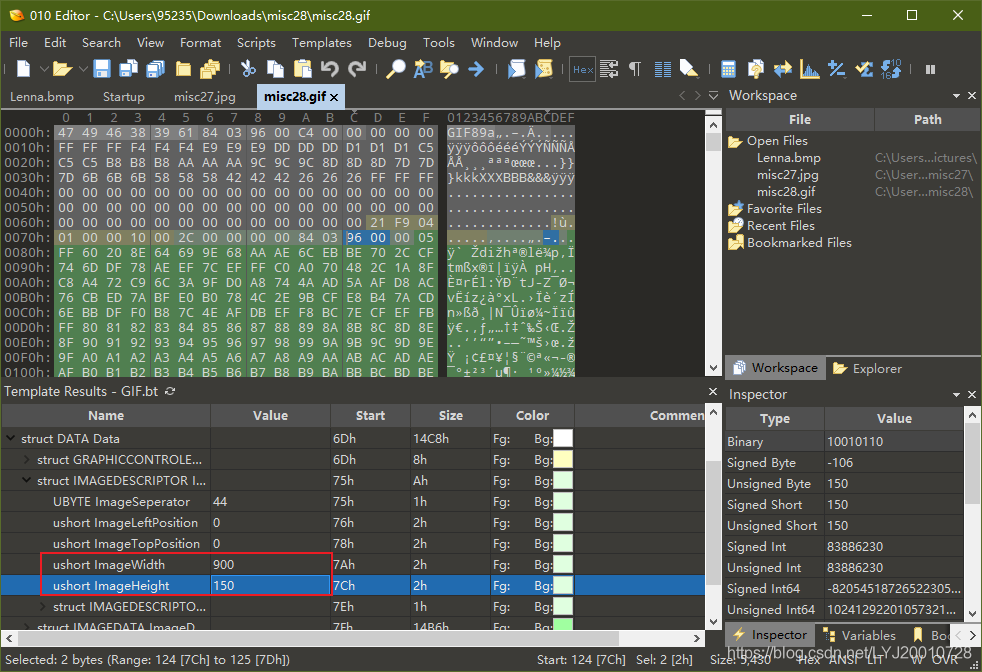
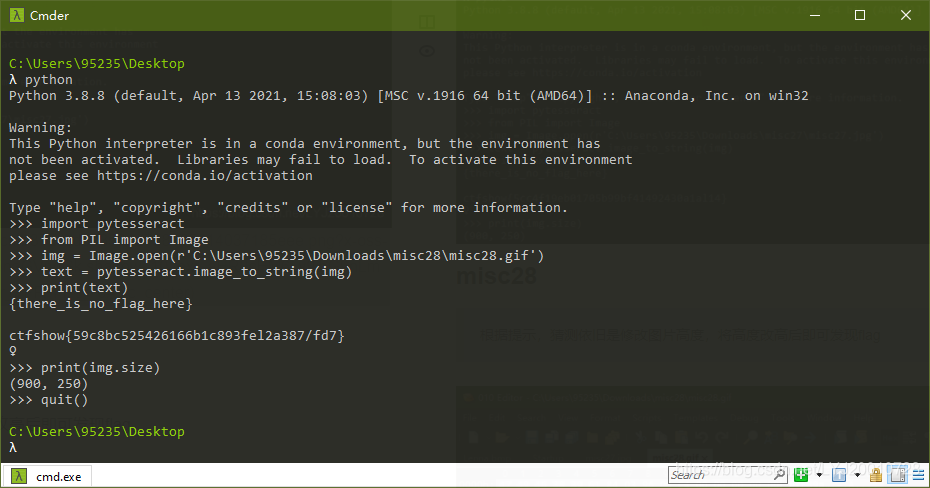
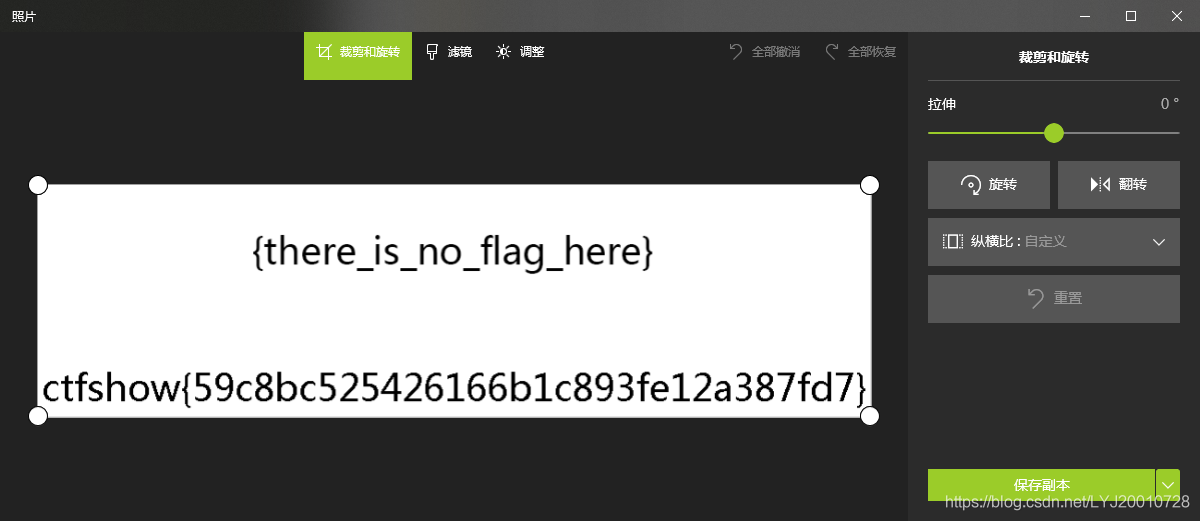
misc29
GIF有很多帧,将每一帧的高度都改高后,用
Stegsolve查看,在第八帧即可发现flag
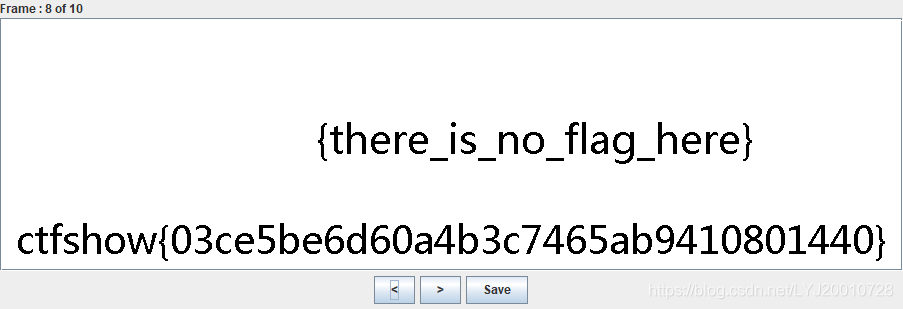
misc30
根据提示修改BMP图片宽度即可发现flag
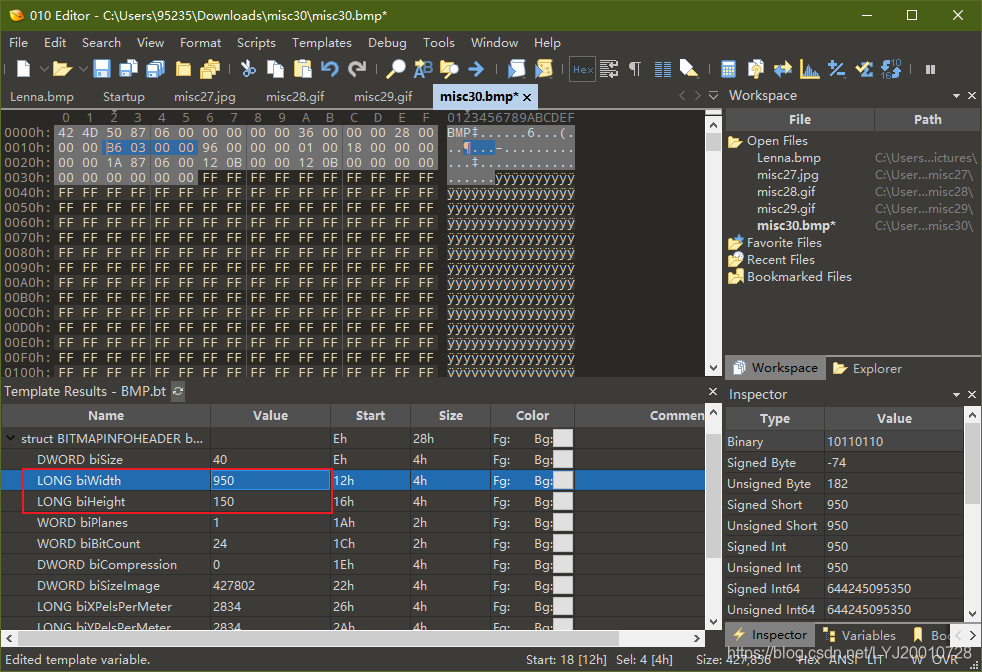
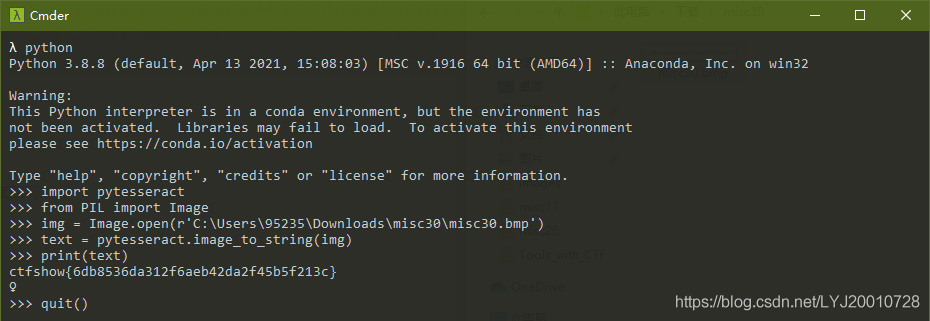
misc31
根据题给描述,计算正确宽度
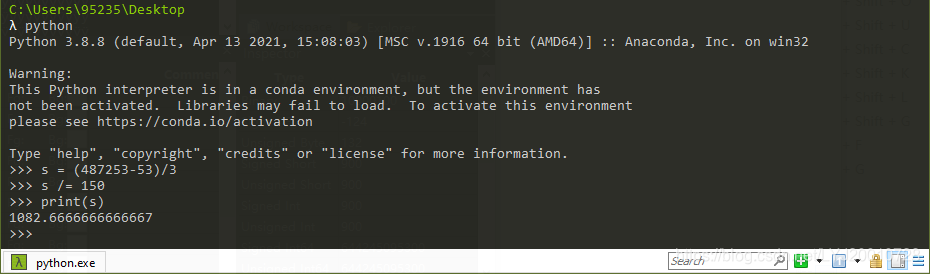
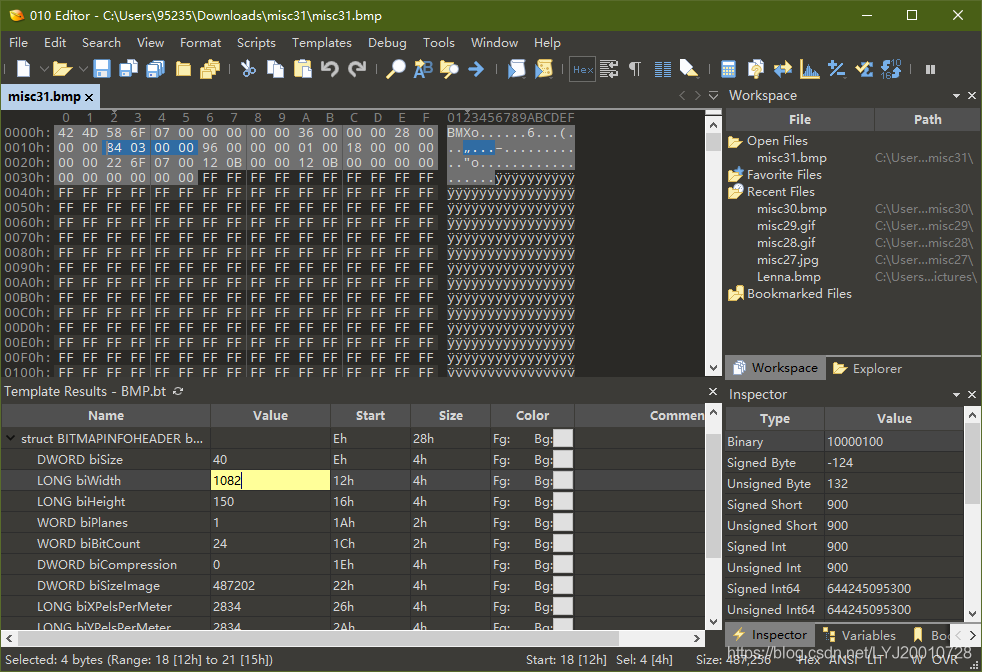

misc32
根据题给描述,计算出正确的高宽
import zlib
import struct
# 同时爆破宽度和高度
filename = "misc32.png"
with open(filename, 'rb') as f:
all_b = f.read()
data = bytearray(all_b[12:29])
n = 4095
for w in range(n):
width = bytearray(struct.pack('>i', w))
for h in range(n):
height = bytearray(struct.pack('>i', h))
for x in range(4):
data[x+4] = width[x]
data[x+8] = height[x]
crc32result = zlib.crc32(data)
#替换成图片的crc
if crc32result == 0xE14A4C0B:
print("宽为:", end = '')
print(width, end = ' ')
print(int.from_bytes(width, byteorder='big'))
print("高为:", end = '')
print(height, end = ' ')
print(int.from_bytes(height, byteorder='big'))

修改宽高保存后即可看到flag
misc33
根据题给描述,计算出正确的高宽

修改宽高保存后即可看到flag
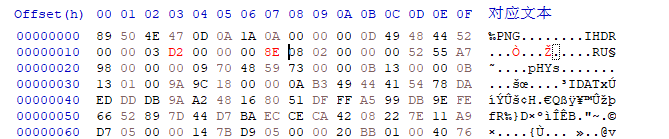
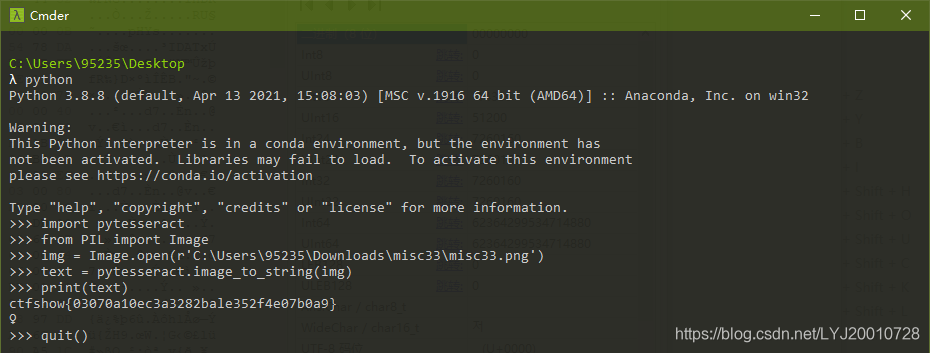
misc34
利用脚本把生成的所有图片都保存下来了,观察哪个是正常的
import zlib
import struct
filename = r"C:\Users\95235\Downloads\misc34\misc34.png"
with open(filename, 'rb') as f:
all_b = f.read()
#w = all_b[16:20]
#h = all_b[20:24]
for i in range(901,1200):
name = str(i) + ".png"
f1 = open(r"C:\Users\95235\Downloads\misc34\\" + name,"wb")
im = all_b[:16]+struct.pack('>i',i)+all_b[20:]
f1.write(im)
f1.close()
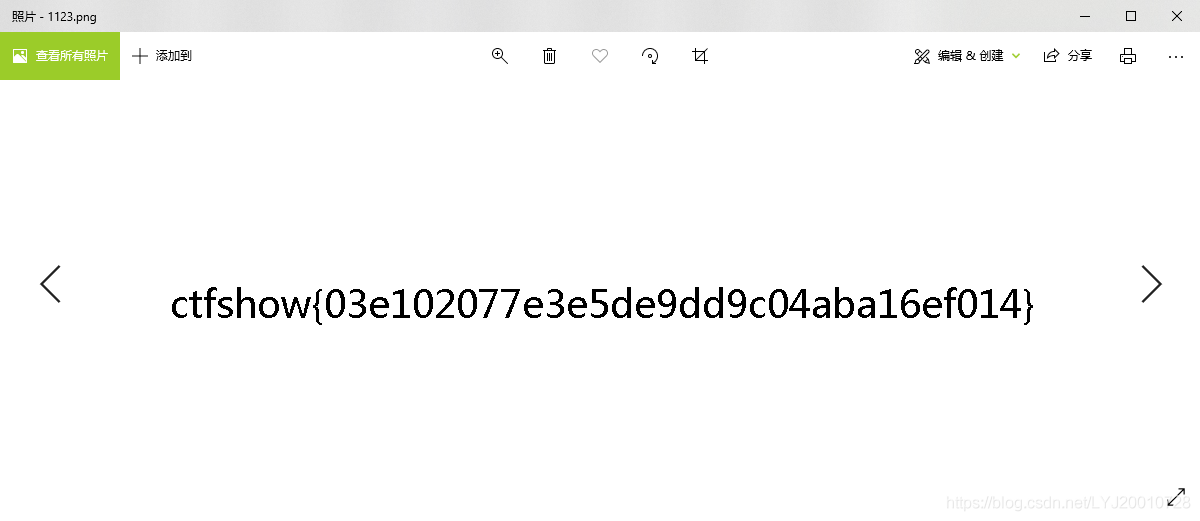
misc35
先把图片基础的高度调高一点(高度在600,宽度在993-1000这个范围内都可以得到flag),才能看到flag
import zlib
import struct
filename = r"C:\Users\95235\Downloads\misc35\misc35.jpg"
with open(filename, 'rb') as f:
all_b = f.read()
#w = all_b[159:161]
#h = all_b[157:159]
for i in range(901,1200):
name = str(i) + ".jpg"
f1 = open(r"C:\Users\95235\Downloads\misc35\\" + name,"wb")
im = all_b[:159]+struct.pack('>h',i)+all_b[161:]
f1.write(im)
f1.close()
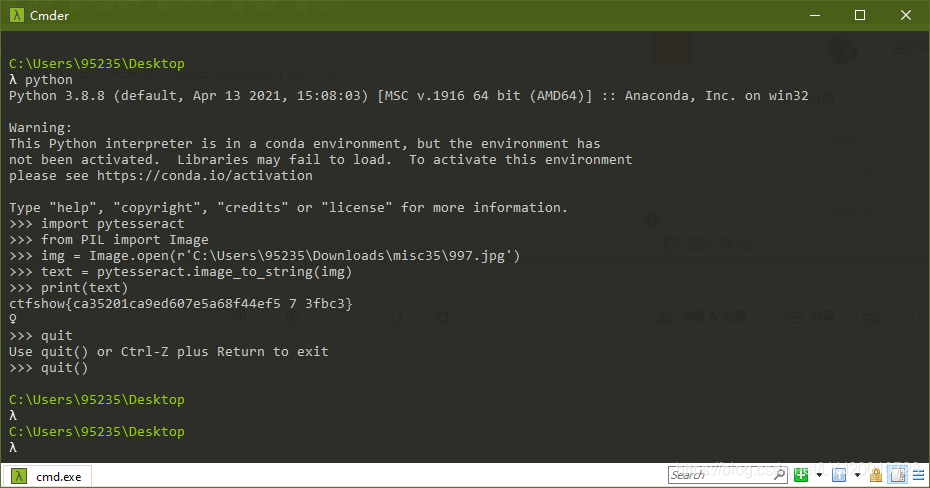
misc36
和上一题一样先把图片基础的高度调高一点,脚本爆破即可,用照片编辑器查看gif文件
import zlib
import struct
filename = r"C:\Users\95235\Downloads\misc36\misc36.gif"
with open(filename, 'rb') as f:
all_b = f.read()
for i in range(920,951):
name = str(i) + ".gif"
f1 = open(r"C:\Users\95235\Downloads\misc36\\" + name,"wb")
im = all_b[:38]+struct.pack('>h',i)[::-1]+all_b[40:]
f1.write(im)
f1.close()
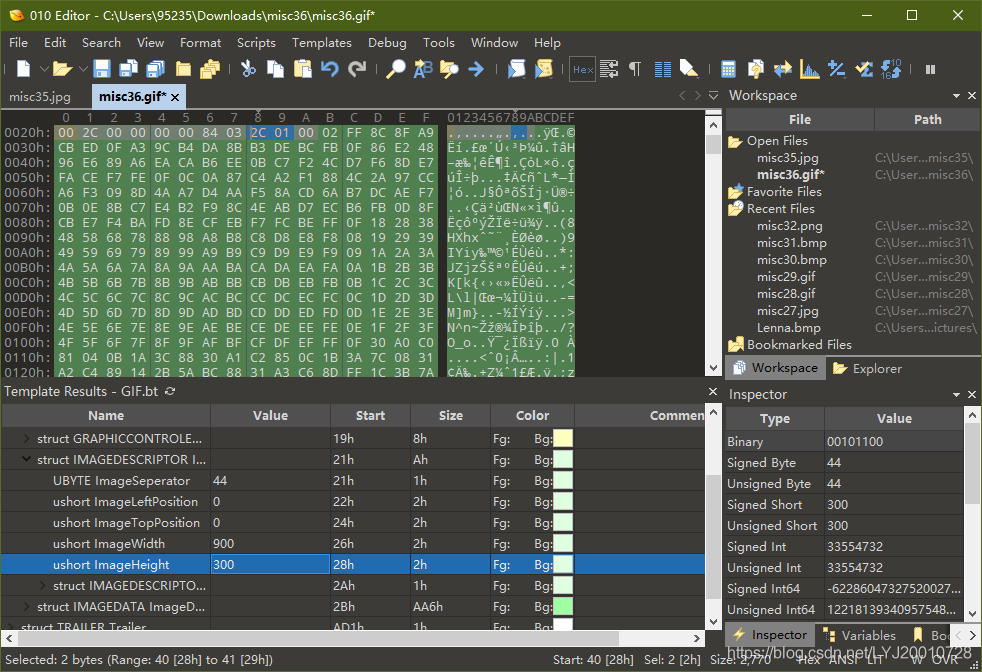
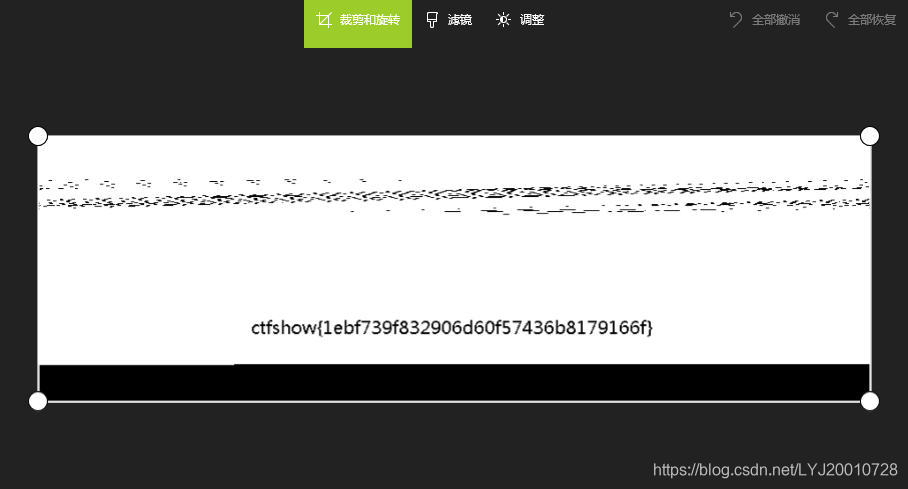
misc37
用
Stegsolve查看,flag在8、14、21、31、34帧中,拼接起来即可


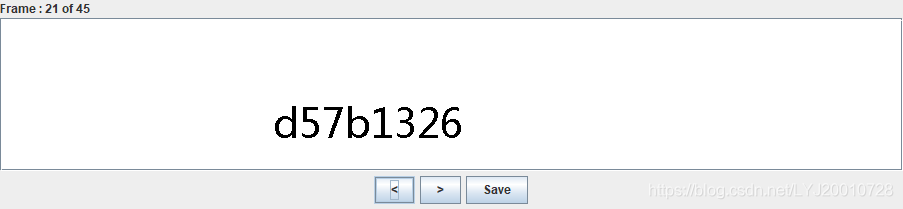
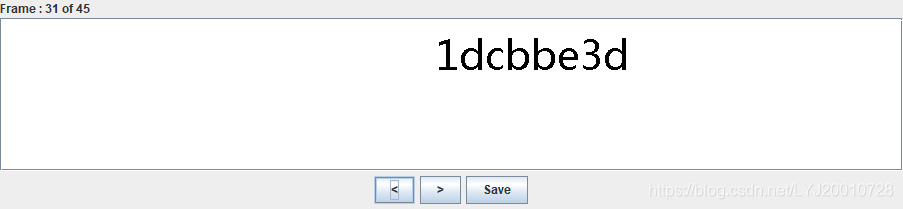
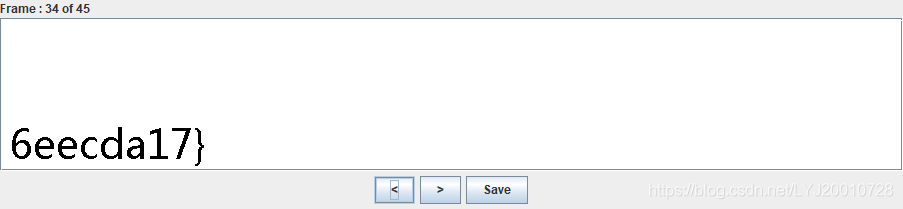
misc38
题目所给的是apng图片,可以使用APNG Disassembler来把每一帧分离出来,
9、17、36、40帧中藏有flag
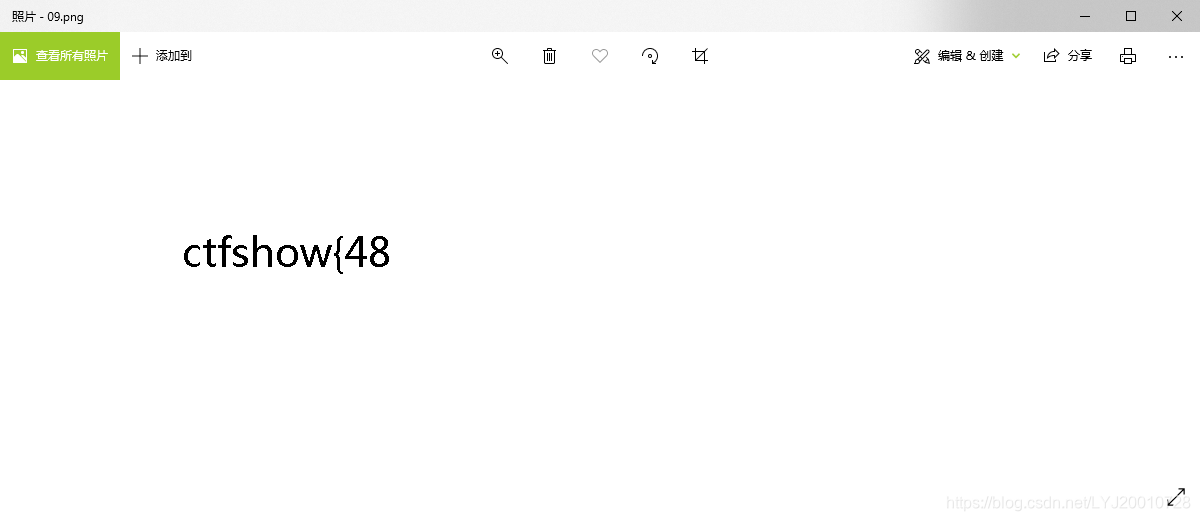
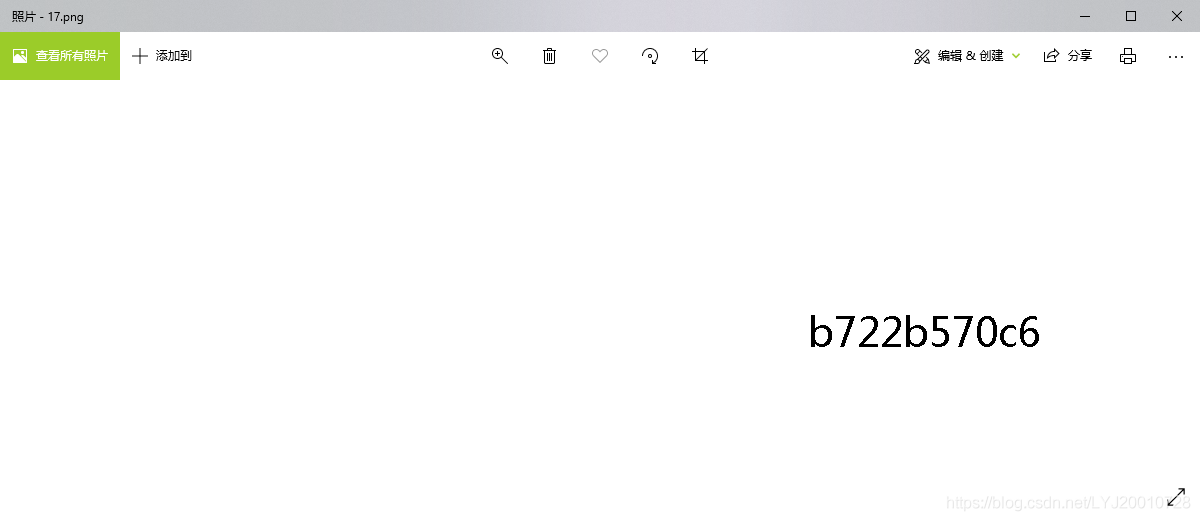
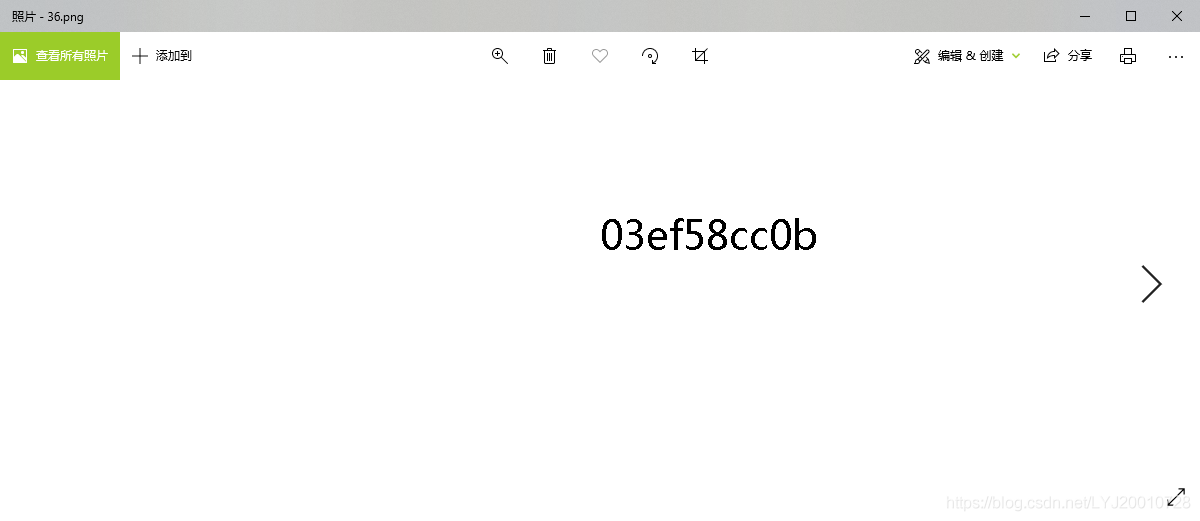
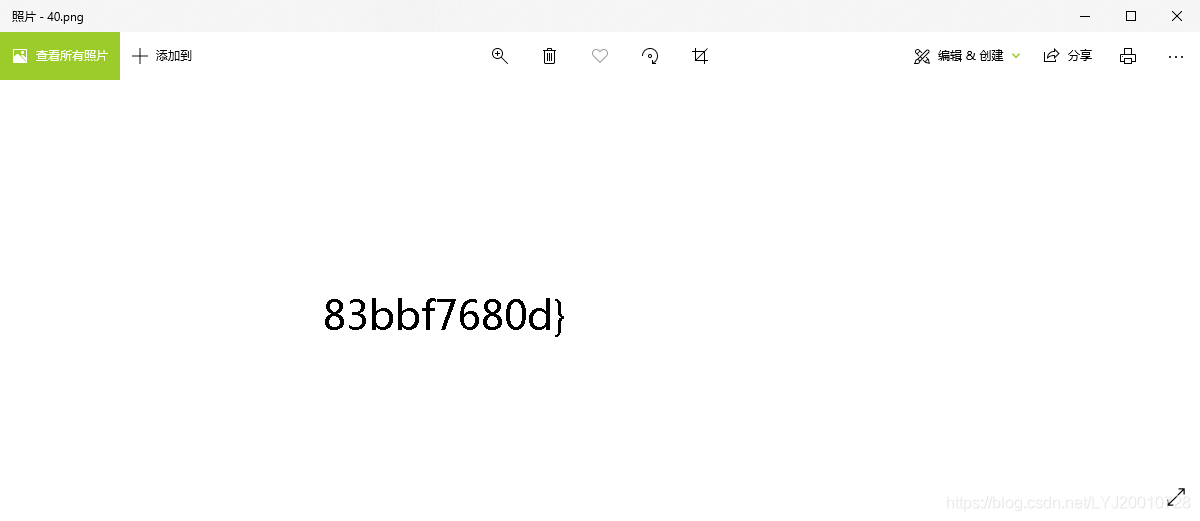
misc39
这里是利用不同帧之间的间隔时间来隐写的,利用
identify来处理该GIF图片
安装命令:
sudo apt-get install imagemagick
提取命令:
identify -format "%T " misc39.gif > 1.txt,得到的一串36和37

把37换成1、36换成0,得到长度为287的二进制字符串,由于无法整除8,考虑7位一组,转换成字符得到flag

misc40
文件识别为
apng文件,使用工具APNG Disassembler,flag在记录详细信息的txt文件中,用脚本把flag提取出来
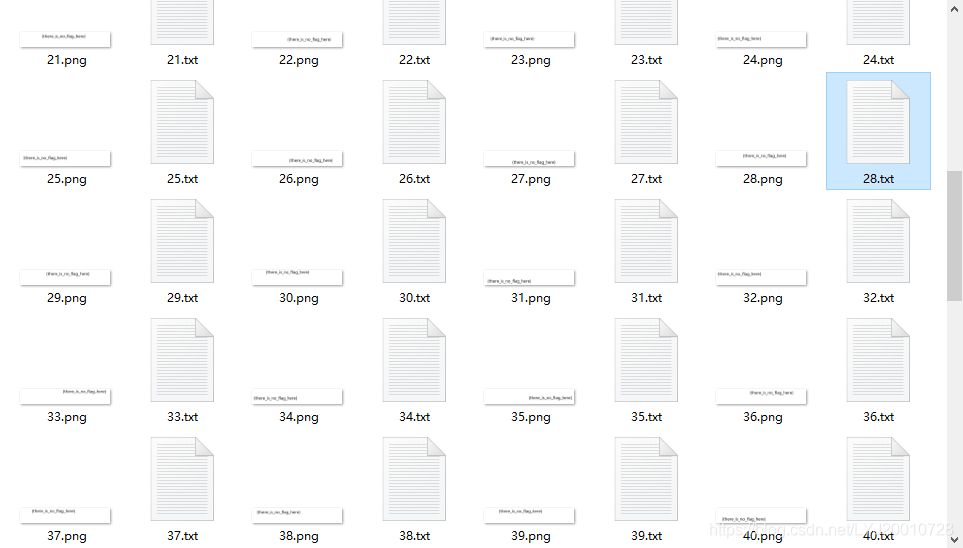
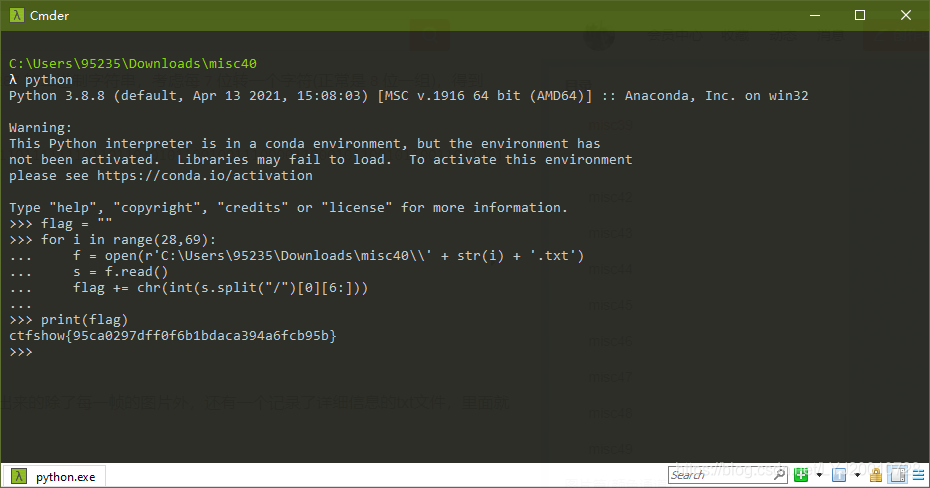
misc42
根据提示,用
tweakpng打开图片,发现IDAT块的长度很可疑,有一部分IDAT块的长度转换为字符是ctfshow,将后面的接着转换成字符即可得到flag
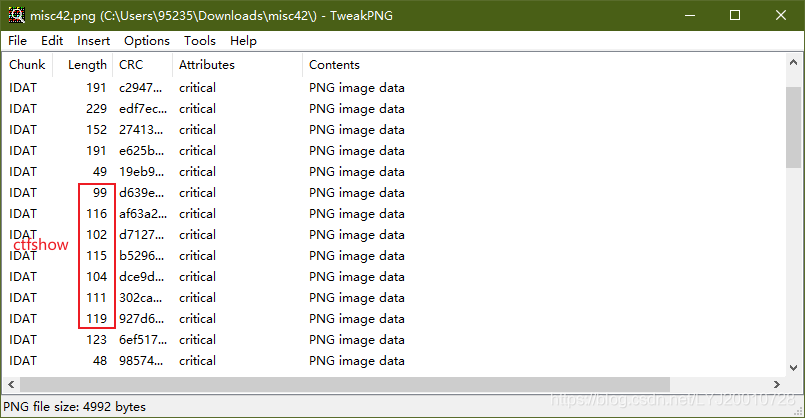
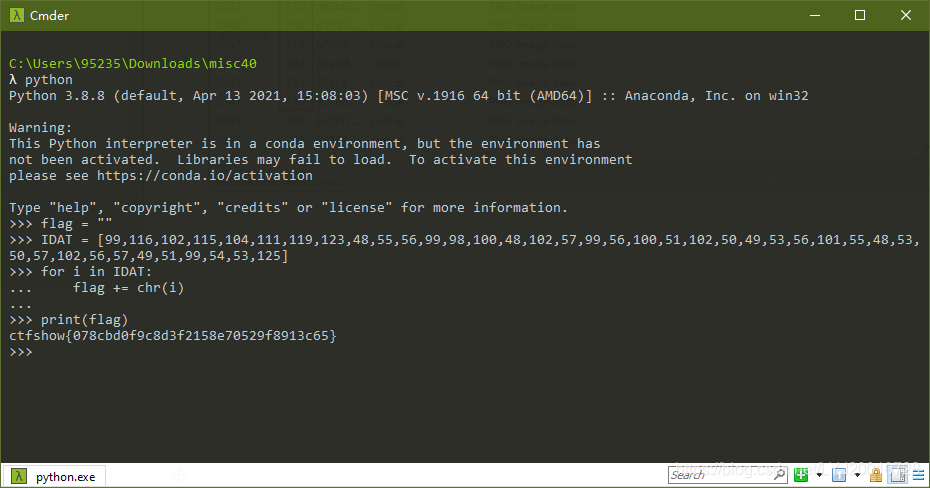
misc43
根据题给描述,先用tweakpng打开分析一下图片,发现报了一堆错,使用
pngdebugger分析,发现所有IDAT块的crc32值都是错误的
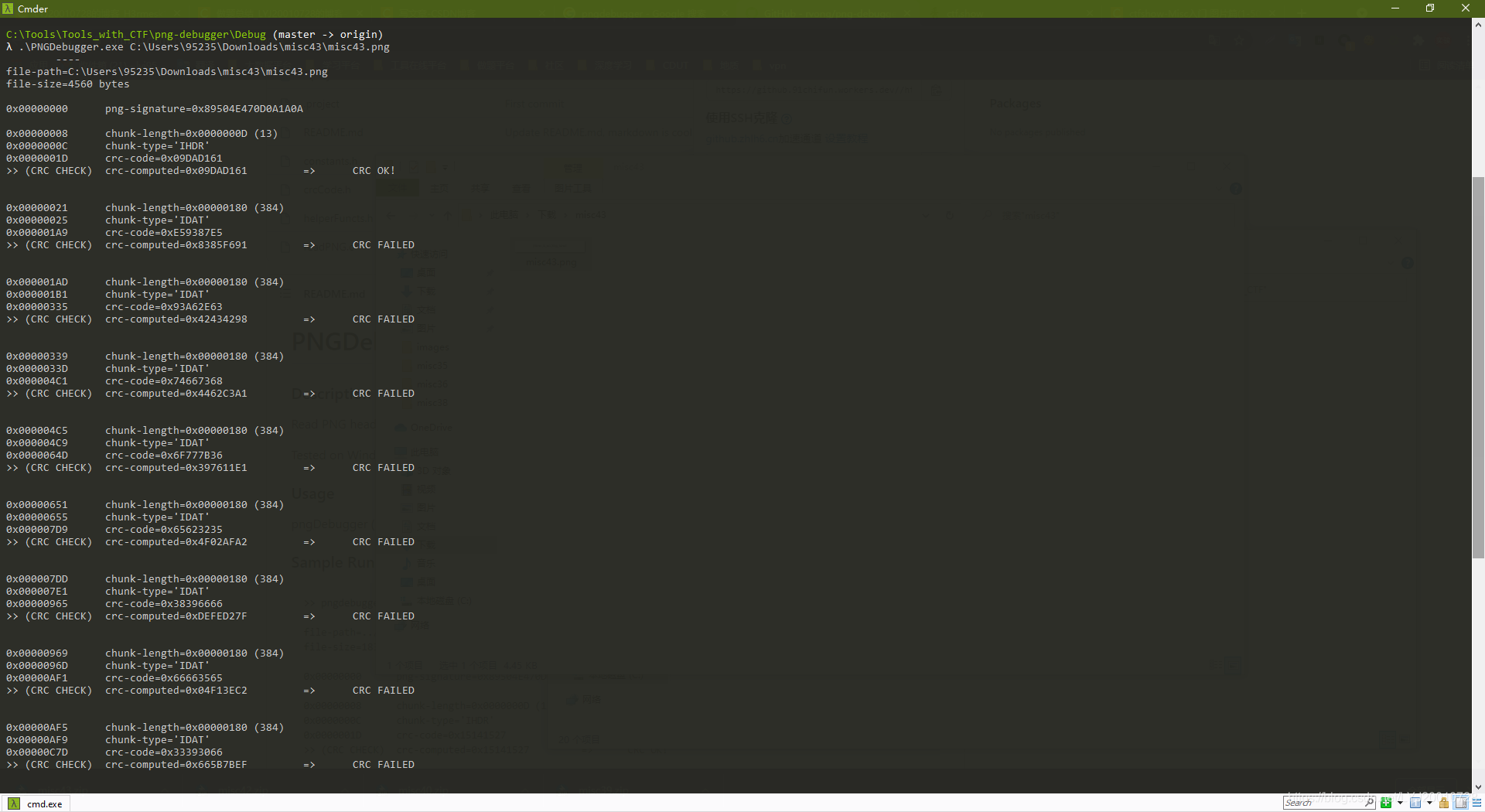
将错误的IDAT块的
crc-code提取出来,拼接起来转字符串即可得到flag
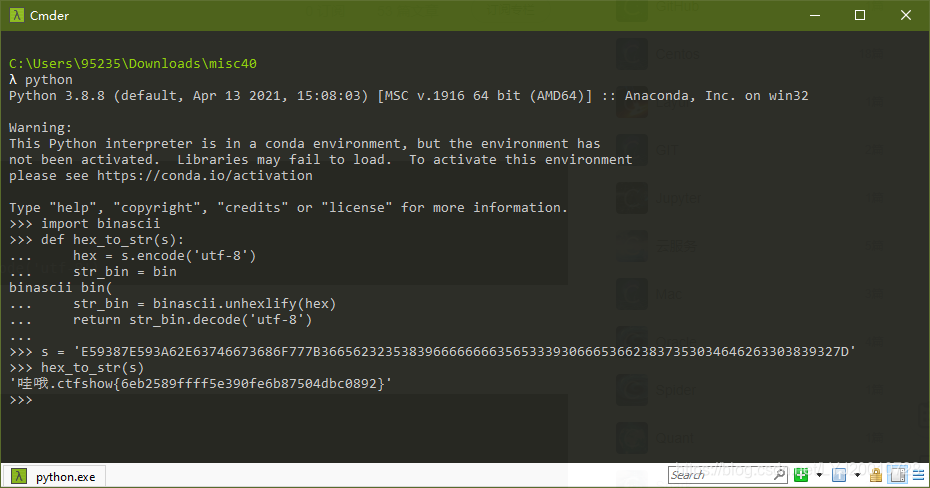
import binascii
def hex_to_str(s):
hex = s.encode('utf-8')
str_bin = bin
str_bin = binascii.unhexlify(hex)
return str_bin.decode('utf-8')
s = 'E59387E593A62E63746673686F777B36656232353839666666663565333930666536623837353034646263303839327D'
hex_to_str(s)
misc44
根据提示,用
PNGDebugger打开,把信息导入到txt文件中

利用脚本把
CRC OK的替换成1,CRC FAILED替换成0,注意先把前十行的内容删去,再把最后四行删去
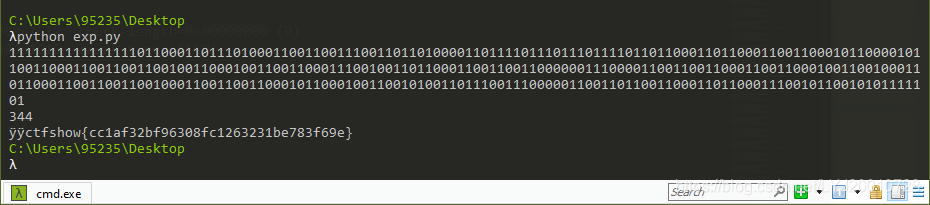
misc45
根据题给描述,猜测是文件转换,测试后发现转成
.bmp格式后,用binwalk提取即可,看大师傅的blog发现考察点是png和bmp像素点的读取方式
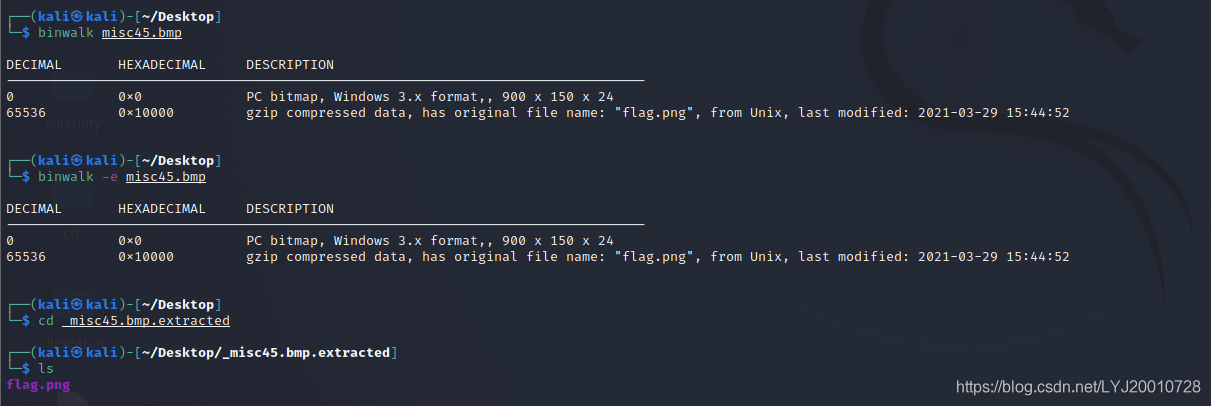
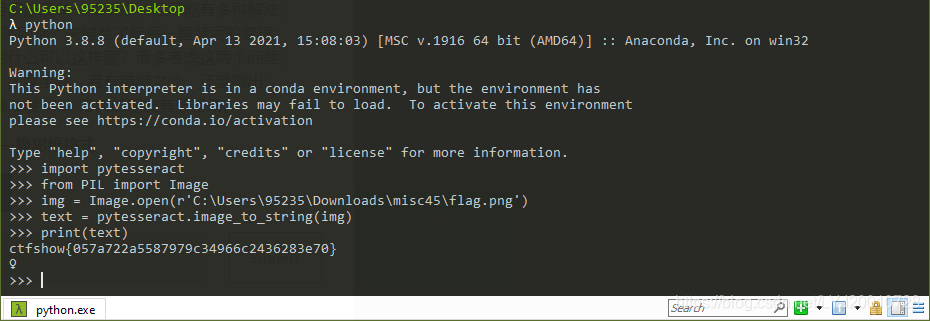
misc46
根据题给描述,搜索后猜测应该是画图之类的,先提取出GIF的详细信息
identify misc46.gif > message.txt

观察得到的信息,其中
0+0、174+49、196+47这些是偏移量,用其来进行画图
坐标提取:
f = open(r"C:\Users\95235\Downloads\misc46\message.txt","r")
x = f.readlines()
f.close()
f = open(r"C:\Users\95235\Downloads\misc46\out.txt","w")
for i in x:
f.write(i.split("+")[1])
f.write(" ")
f.write(i.split("+")[2][:2])
f.write("\n")
f.close()
根据得到的点坐标进行绘图
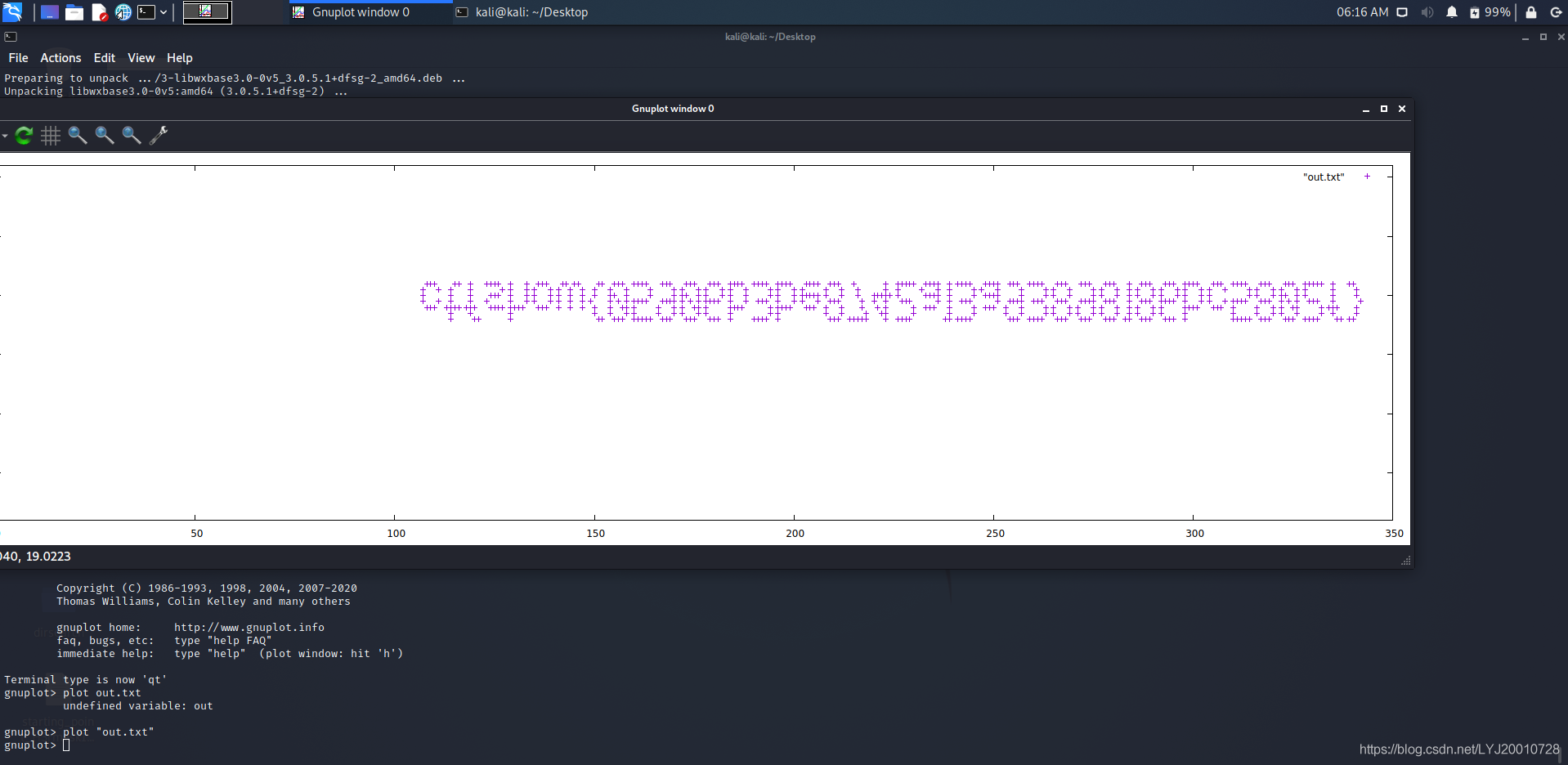
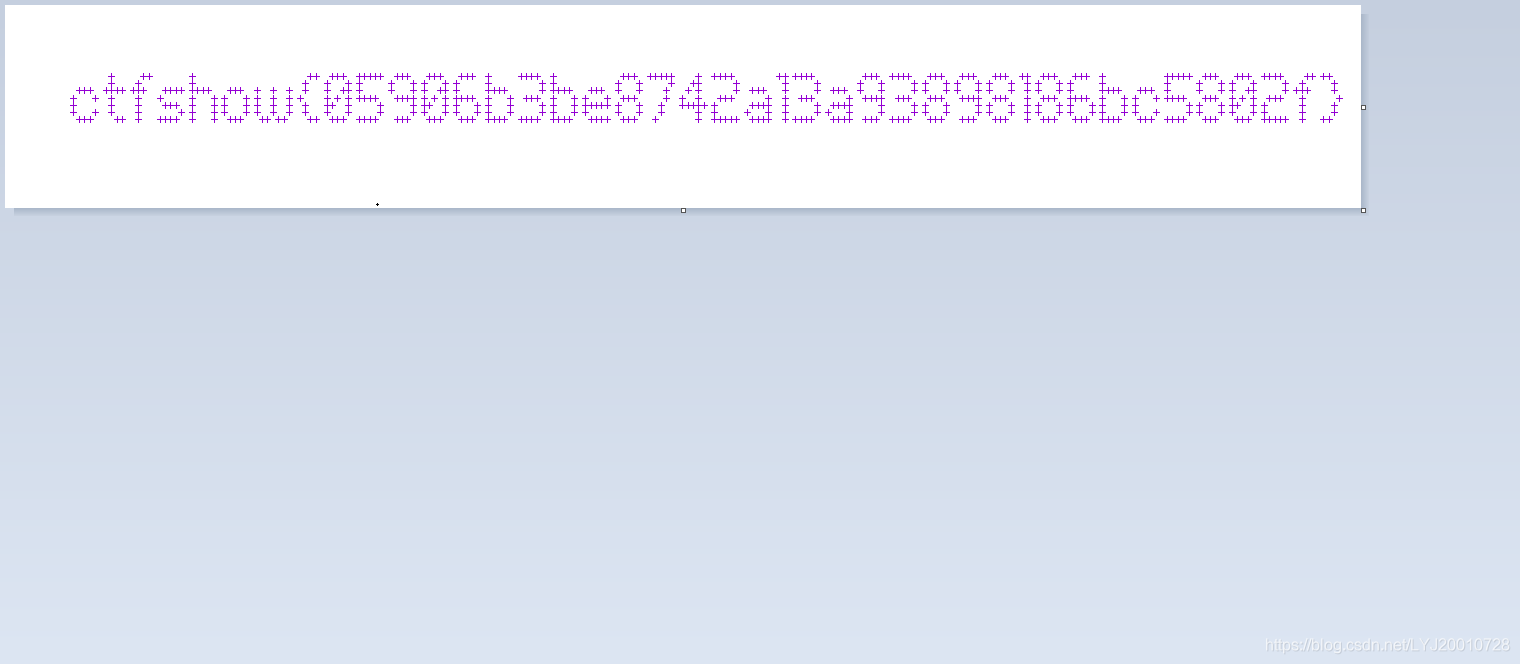
misc47
测试后发现是apng格式,解题的思路是根据每一个IDAT块前面的一个fcTL块中包含的水平垂直偏移量
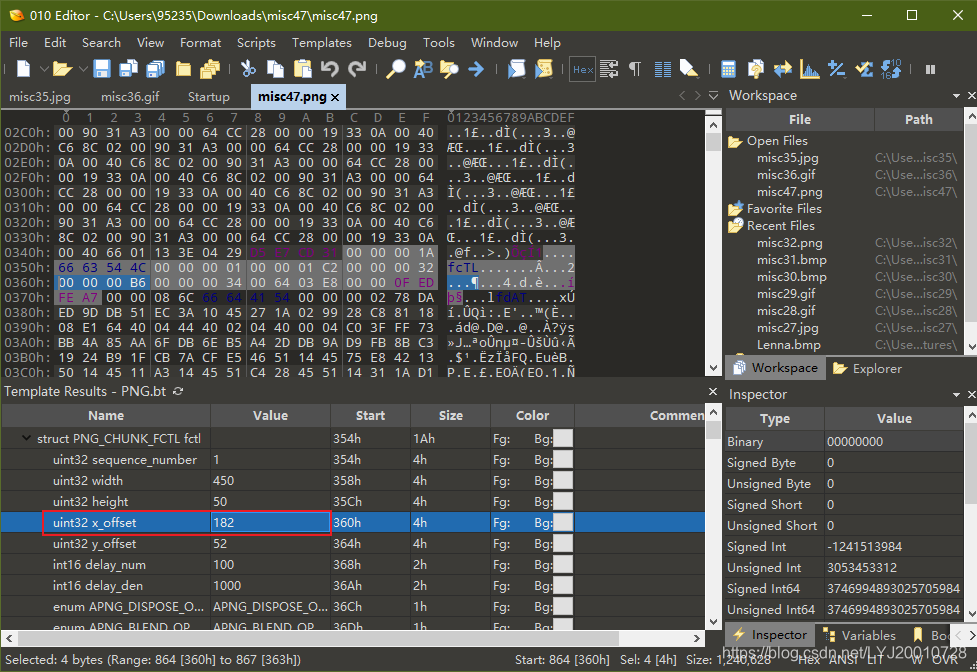
import struct
from PIL import Image
import matplotlib.pyplot as plt
f = open(r'C:\Users\95235\Downloads\misc47\misc47.png','rb')
c = f.read()
c = c[c.index(bytes.fromhex('6663544C00000001')):]
pp = []
for i in range(1,1124,2):
start = c.index(bytes.fromhex('6663544C0000')+struct.pack('>h',i))
fc = c[start:start+30]
print(fc[18:20],fc[22:24])
print(struct.unpack('>h',fc[18:20])+struct.unpack('>h',fc[22:24]))
pp.append(struct.unpack('>h',fc[18:20])+struct.unpack('>h',fc[22:24]))
img = Image.new('RGB',(400,70),(255,255,255))
for i in pp:
new = Image.new('RGB',(1,1),(0,0,0))
img.paste(new,i)
plt.imshow(img)
plt.show()
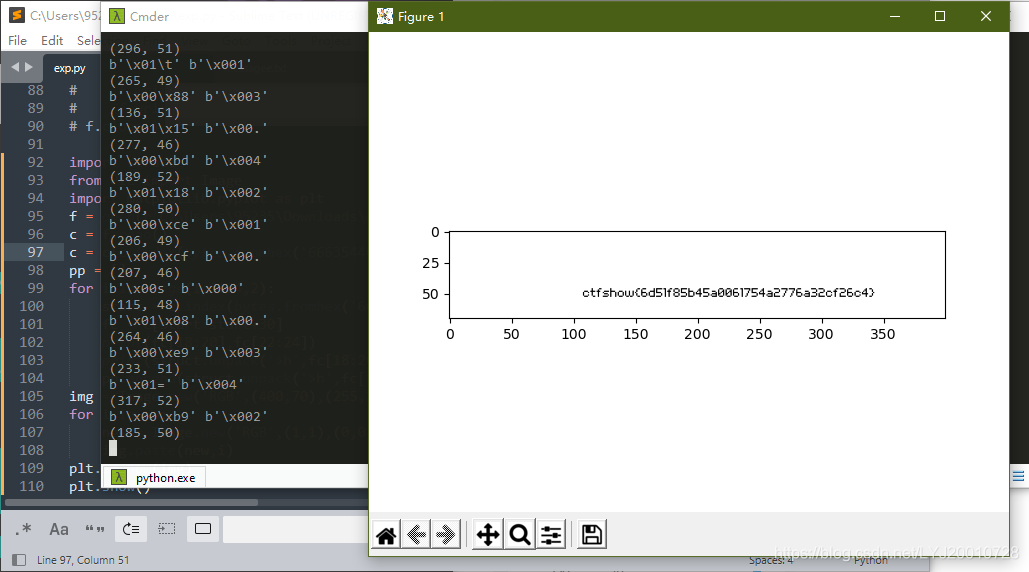
misc48
用
010 editor打开,发现提示统计FF的数量再减去1、ctfshow{}中包含32个字符
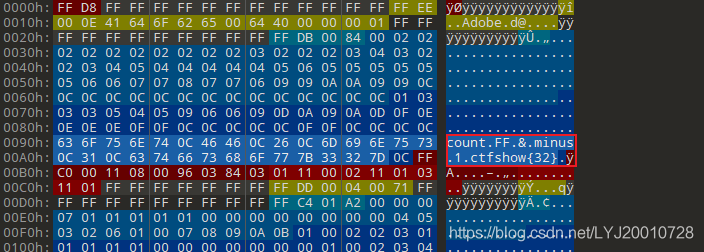
因为flag长度是32位,所以只需要统计前32个段就行
0 12 11 0 7 10 13 13 9 0 9 13 0 13 6 0 10 9 2 1 0 1 10 8 11 5 12 7 2 2 3 10
分别转换成hex即可
s = [0,12,11,0,7,10,13,13,9,0,9,13,0,13,6,0,10,9,2,1,0,1,10,8,11,5,12,7,2,2,3,10]
f = '0123456789abcdef'
flag = 'ctfshow{'
for i in range(len(s)):
flag += f[s[i]]
flag += '}'
print(flag)
misc49
用
010 editor打开,FFE后面的就是flag的值
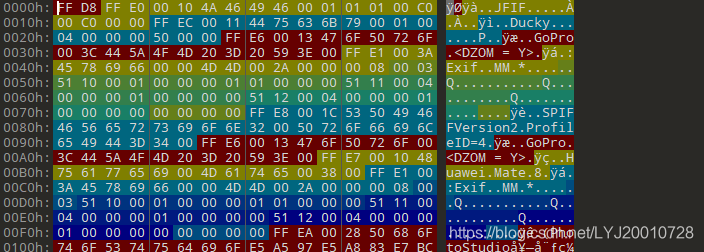
图片篇(颜色通道)
misc50
由于是颜色通道篇的,很自然想到用
Stegsolve查看一下,
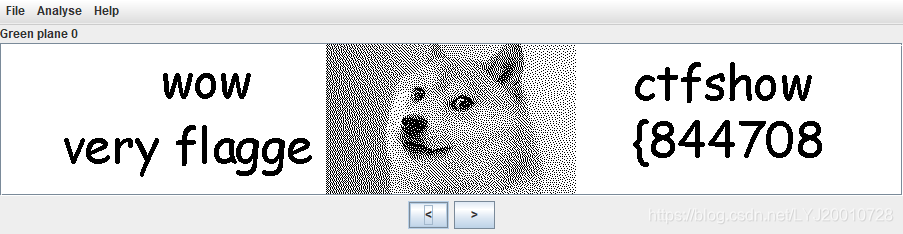
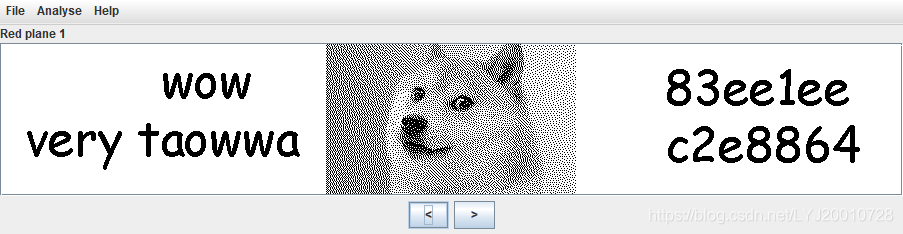
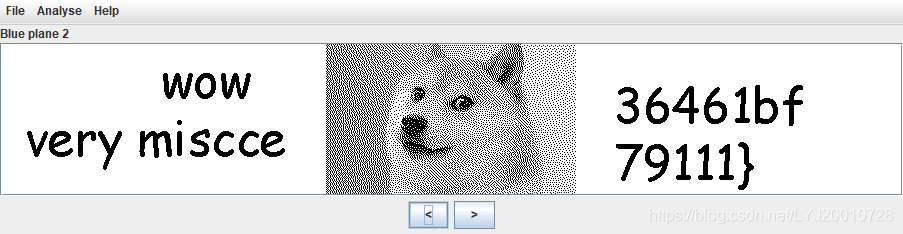








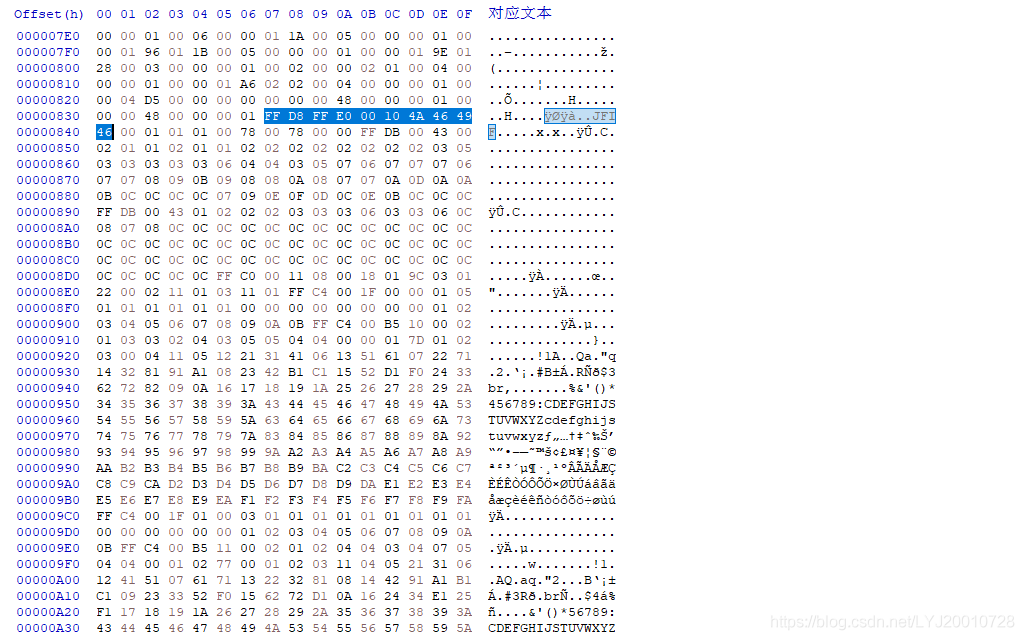
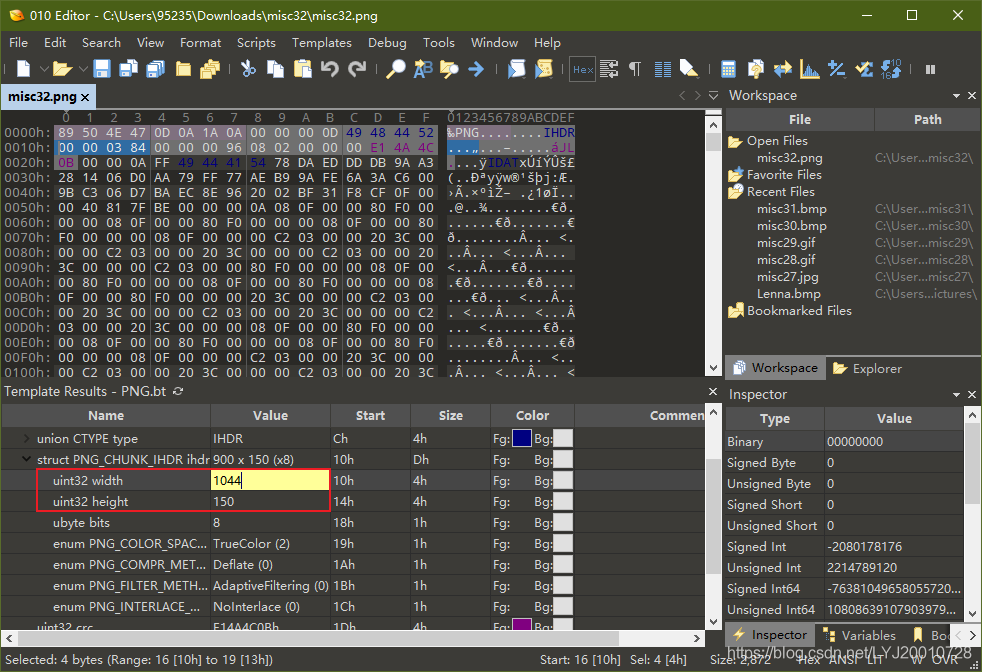
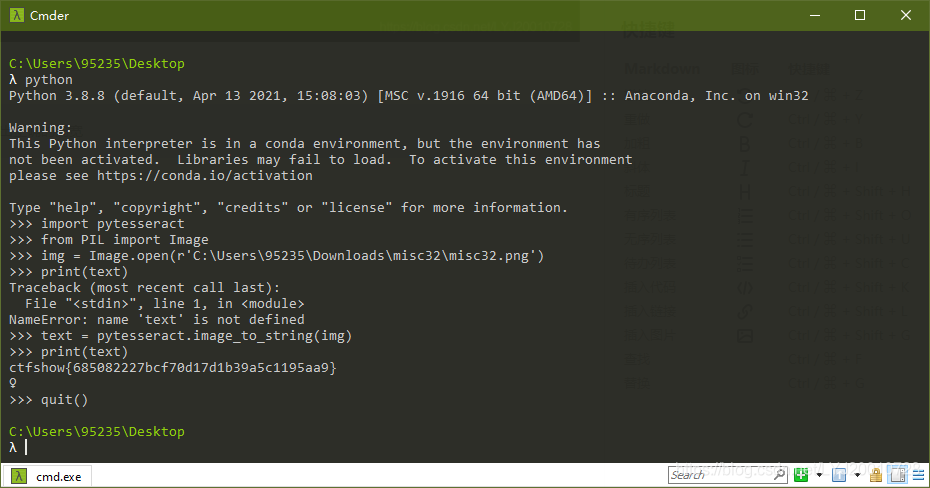














 1013
1013











 被折叠的 条评论
为什么被折叠?
被折叠的 条评论
为什么被折叠?








